Содержание
Лучшие программы для монтажа видео: бесплатные и платные
Денис Дудушкин
режиссер видеомонтажа
Профиль автора
C появлением «Ютуба» и «Тиктока» потребность в программах для видеомонтажа стала массовой.
Программ для работы с видео много, но они радикально отличаются друг от друга в плане доступности для новичков. Чтобы выбрать подходящую, я рекомендую заранее определиться, насколько сложные проекты вы хотите делать.
Если монтаж нужен исключительно для склеек между кадрами и классических переходов, стоит обратить внимание на простые решения — Movavi Video Editor для ПК, iMovie для девайсов Apple или Videoleap для смартфонов и планшетов. Некоторые мобильные приложения и вовсе бесплатны — про них мы писали отдельно.
Если вам нужны более серьезные решения, придется присмотреться к профессиональному софту. Я монтирую видео более пяти лет, за это время успел поработать с Disgusting Men, XYZ Media, DTF, Onliner и другими изданиями. В этом материале я рассмотрю несколько популярных программ для монтажа и укажу, на что стоит обратить внимание при их выборе.
В этом материале я рассмотрю несколько популярных программ для монтажа и укажу, на что стоит обратить внимание при их выборе.
- Movavi Video Editor
- Adobe Premiere Pro
- DaVinci Resolve
- Vegas Pro
- Final Cut Pro
- На что еще обратить внимание
Movavi Video Editor
Кому подойдет: новичкам, которые не планируют заниматься монтажом профессионально.
Сколько стоит: 1790 Р за единоразовую покупку или 1390 Р за годовую подписку. Есть бесплатная версия, но в ней доступны не все функции.
Преимущества. В Movavi Video Editor можно разрезать кадры, работать с несколькими видео- и аудиодорожками, использовать заранее заготовленные переходы и эффекты, добавлять текст. Этого достаточно, чтобы сделать, например, видео для личного блога.
Компания Movavi и позиционирует свою программу как решение для блогеров: на официальном ютуб-канале разработчики рассказывают, как сделать интересную заставку или эффект для видео. Многие заготовленные эффекты в программе специально созданы для того, чтобы упростить работу контент-мейкерам: например, можно одним кликом кадрировать футаж для «Инстаграма» или включить режим «Картинка в картинке», где видео с лицом блогера автоматически перенесется в угол экрана.
Многие заготовленные эффекты в программе специально созданы для того, чтобы упростить работу контент-мейкерам: например, можно одним кликом кадрировать футаж для «Инстаграма» или включить режим «Картинка в картинке», где видео с лицом блогера автоматически перенесется в угол экрана.
/film-film-film/
Сколько стоит снять короткометражный фильм
Еще один плюс Movavi Video Editor — доступность. Интерфейс программы очень простой: рабочее пространство состоит только из таймлайна, окна предпросмотра и панели с эффектами. Никаких дополнительных окон с маркерами, метаданными и прочими элементами, которые могут запутать новичка.
Если интерфейс покажется слишком сложным, при первом запуске программа выводит контекстные подсказки, которые помогут освоиться с функциями.
Так выглядят эти подсказки
Недостатки. В работе практически отсутствует гибкость. Допустим, в Movavi Video Editor можно добавить к видео популярные переходы, но более детально настроить их не получится: как правило, изменить можно только длительность перехода.
О создании собственных эффектов и переходов и говорить не стоит. Даже свободно расположить кадры в желаемом месте на таймлайне не получится: кадр автоматически «прилипает» к другому кадру.
В программе много популярных переходов: например, имитация VHS-помех
Самостоятельно сделать, скажем, переход с имитацией VHS-помех в Movavi Video Editor не получится — нет нужных инструментов. В этом и разница между ним и более продвинутыми программами: например, в Premiere Pro готового перехода через VHS-помехи нет, но его можно сделать при помощи эффектов, доступных в программе по умолчанию.
К тому же в Movavi нельзя работать с ключами анимации, создавать маску произвольной формы и так далее. В ней нет многих фундаментальных функций, без которых у пользователя не получится создать задуманные эффекты и сделать что-то уникальное со своим роликом.
На некоторые предлагаемые программой переходы без слез не взглянешь
Еще одна проблема недорогих программ для монтажа — необходимость докупать новые эффекты и переходы. Исходный функционал Movavi Video Editor очень скудный: чтобы интересно оформить видео, придется купить наборы в магазине производителя софта. В случае с Movavi они стоят от 500 до 1000 Р за тематический пак.
Исходный функционал Movavi Video Editor очень скудный: чтобы интересно оформить видео, придется купить наборы в магазине производителя софта. В случае с Movavi они стоят от 500 до 1000 Р за тематический пак.
Adobe Premiere Pro
Кому подойдет: тем, кто планирует осваивать монтаж на продвинутом уровне.
Сколько стоит: 1622 Р в месяц по подписке.
Преимущества. Adobe Premiere Pro — одна из самых популярных программ для монтажа на сегодняшний день. Новичкам ее интерфейс может показаться перегруженным, но это стандарт для индустрии. Освоившись в «Премьере», можно без особых усилий пересесть почти на любую альтернативную программу.
Поначалу это нагромождение окон выглядит сложно, но вскоре понимаешь: здесь нет абсолютно ничего лишнего
По сравнению с дешевыми и бесплатными аналогами, у Premiere Pro значительно более продвинутый инструментарий. Например, в ней можно создавать маски для каждого кадра, работать с ключами анимации, проводить цветокоррекцию и использовать корректирующие слои: эффекты, которые применяются к ним, автоматически применяются и ко всем слоям ниже.
Главное преимущество Premiere Pro — ее популярность: найти решение проблемы или способ реализации необычной идеи всегда можно на форумах или на «Ютубе».
К тому же за годы существования программы в интернете появилось много пользовательских переходов и эффектов, которые можно купить или скачать бесплатно.
При желании интерфейс «Премьера» можно изменить до неузнаваемости: перетащить окна по своему вкусу, изменить их масштаб или вовсе убрать из рабочей области
Другая важная особенность программы — взаимосвязь с остальными продуктами пакета Adobe: Photoshop, After Effects или Audition.
Допустим, пользователю нужно сделать какой-то эффект или инфографику в After Effects. Затем созданный проект нужно отрендерить, а готовое видео перенести на таймлайн программы для монтажа. Если что-то пошло не так или появились новые идеи, придется заново заходить в After Effects, вносить изменения и вновь рендерить.
Функция Dynamic Link упрощает этот процесс: с помощью нее можно перекинуть на таймлайн не готовое видео, а файл проекта After Effects, который будет обновляться с каждым изменением, сделанным в программе. В больших проектах это может сэкономить много времени и нервов.
В больших проектах это может сэкономить много времени и нервов.
/film-school-berlin/
Как я месяц училась в киношколе в Берлине
Недостатки. Программа существует на рынке уже много лет, но все еще может выдавать спонтанные ошибки на монтаже и при рендере, причем и на мощных компьютерах тоже. Ситуацию частично исправляет функция автосохранения проектов, но все равно неприятно натыкаться на ошибки, особенно когда нужно сдавать проект.
А еще полноценно купить программу не получится. Premiere Pro, как и прочие продукты Adobe, распространяется по подписке. Компания предлагает много различных тарифных планов: скажем, Premiere Pro отдельно стоит 1622 Р в месяц. А целый пакет Creative Cloud со всеми программами семейства Adobe — чуть более 4000 Р в месяц.
DaVinci Resolve
Кому подойдет: пользователям, которым нужны флагманские инструменты для цветокоррекции, и тем, кто не хочет вылезать из одной программы при работе над видео.
Сколько стоит: 400 $ (29 009 Р), есть бесплатная версия с ограничениями.
Преимущества. DaVinci Resolve — «новичок» в индустрии программ для монтажа, но уже на равных конкурирует с лидерами рынка — во многом благодаря нескольким беспрецедентным особенностям.
Во-первых, в отличие от Premiere Pro, DaVinci можно купить один раз и навсегда. К тому же есть бесплатная версия — она отличается количеством эффектов и рядом ограничений, связанных с выводом видео: например, в ней нет рендера в HDR, а также некоторых популярных эффектов вроде Lens Flare и Film Grain.
DaVinci Resolve — не просто программа, а группа инструментов с классическим монтажным «столом», программой для обработки аудио, работы с эффектами и цветокоррекцией. Проект можно создать с нуля, не прибегая к помощи сторонних решений как у Adobe, где для работы со звуком придется включать Audition, а создание сложной графики не обойдется без After Effects.
Интерфейс DaVinci Resolve
Цветокоррекция в DaVinci Resolve считается самой продвинутой в индустрии. Это неудивительно: программа изначально и предназначалась только для цветокора и лишь затем обросла функциями для полноценного монтажа.
Это неудивительно: программа изначально и предназначалась только для цветокора и лишь затем обросла функциями для полноценного монтажа.
Для работы с цветом в DaVinci есть целая вкладка с впечатляющим количеством параметров: например, она позволяет корректировать отдельные тона в видео, накладывать маски для локальной обработки небольшого участка видео. Также в DaVinci крайне удобно работать с HDR.
У прочих программ для монтажа таких функций либо нет, либо они реализованы значительно хуже. Например, чтобы наложить маску для обработки какого-то объекта в кадре в Premiere Pro, придется создавать отдельный корректирующий слой и добавлять эффекты цветокоррекции к нему. Это сильно перегружает таймлайн и занимает больше времени, чем в DaVinci, где на каждый кадр можно без проблем добавить много удобных масок.
DaVinci Resolve отличается от прочих программ для монтажа еще и тем, что иначе организовывает таймлайн. Конкуренты работают со слоями: объекты на таймлайне располагаются вертикально относительно друг друга, и более высокие имеют приоритет над теми, что находятся ниже.
/tiktok-money/
Как я заработала на «Тиктоке» 117 165 Р
Скажем, для качественной обработки цвета в кадре нужно сначала провести цветокоррекцию и только потом грейдинг — чтобы придать картинке какую-то специфическую фактуру, сделать ее «киношной». В этом случае слой с цветокоррекцией должен находиться под слоем с грейдингом, ведь последний применяется не только к исходному кадру, но и к слою цветокоррекции.
DaVinci Resolve же вместо традиционных слоев использует нодовую систему — она позволяет добиться тех же результатов, но визуально организована иначе. Каждый эффект представляет собой отдельную ячейку. Сеть между всеми ячейками позволяет более наглядно проследить логику использования каждого эффекта в проекте.
Обычно нодовая система используется в программах для создания текстур и моделей. Поэтому, если вы после монтажа решите уйти, например, в индустрию CG, то полученные в DaVinci Resolve навыки сильно упростят вам жизнь.
«Ноды» на этом фото располагаются в правой верхней вкладке. Источник
Источник
Недостатки. Научиться работать в DaVinci Resolve намного сложнее, чем в других программах для монтажа. У нее более сложный интерфейс, а некоторые функции неочевидны для начинающих.
Например, в Premiere Pro можно анимировать одно из свойств кадра прямо на таймлайне: изменить прозрачность, позицию или масштаб. В DaVinci все свойства показываются на таймлайне одновременно и занимают больше места. Это удобно профессионалам, ведь они могут более точно настроить безье анимации и посмотреть, как разные ключи анимации соотносятся друг с другом. Но новичкам такой интерфейс наверняка покажется слишком перегруженным.
Это хитросплетение разноцветных линий внизу фото — и есть анимированные свойства видео
В русскоговорящих странах программа еще не столь популярна, как тот же Premiere Pro, поэтому искать в интернете ответы на возникшие вопросы будет сложнее.
Еще один недостаток программы — требовательность к ресурсам. DaVinci Resolve значительно прожорливее, чем Premiere Pro или Vegas. Более того, если программа заметит, что ей не хватает памяти, она может выдать соответствующую ошибку и закрыться, в то время как другие программы будут стараться работать и дальше.
Более того, если программа заметит, что ей не хватает памяти, она может выдать соответствующую ошибку и закрыться, в то время как другие программы будут стараться работать и дальше.
К тому же, при всей своей универсальности, DaVinci Resolve не подойдет для решения абсолютно любых задач. Например, раздел для создания графики Fusion на порядок примитивнее After Effects: он слаб в создании шейповой анимации, а нодовая структура визуально усложняет даже простые процессы.
Простейшая шейповая анимация с вылетом примитивных объектов в After Effects выглядит очень стройно на таймлайне. В DaVinci похожий проект выглядит грузно, и делать похожую композицию в нем придется чуть дольше
Но это все-таки вопрос привычки: у Fusion есть свои поклонники, которые будут отстаивать ее удобство и функциональность нодов. Поэтому при выборе подходящего инструмента для создания эффектов и графики ориентируйтесь на свои предпочтения, но держите в голове, что обучающих материалов по After Effects в интернете значительно больше.
Vegas Pro
Кому подойдет: тем, кто хочет изучить нелинейный монтаж, но не хочет платить за приложение ежемесячно.
Сколько стоит: 33 900 Р при единоразовой покупке или месячная подписка за 2950 Р. Есть пробный период на 30 дней.
Преимущества. Около десяти лет назад Vegas Pro считался главным конкурентом Premiere Pro. Сегодня же о ней говорят редко: программа обновляется не очень быстро и не поспевает за актуальными трендами. Ее основное преимущество перед Premiere Pro — возможность разовой покупки за 400 долларов.
Тем не менее у Vegas есть несколько приятных особенностей. При покупке программы вы получаете набор плагинов Primatte Studio от Boris FX. Он позволяет более детально работать с кеингом — выделением отдельного объекта в кадре для его дальнейшей обработки. Это довольно мощный набор инструментов, который лучше справляется со своей задачей, чем то, что по умолчанию предлагают конкуренты. В случае с Premiere Pro его придется покупать отдельно за 200 $ (14 997 Р).
Еще у Vegas Pro есть пара уникальных эффектов. Самый интересный — повышение разрешения видеоматериала при помощи ИИ. Потенциально это крайне полезный инструмент, но на практике он работает не очень хорошо. Если для рабочего проекта вам нужно «подтянуть» разрешение материала, в любом случае придется пользоваться более продвинутыми инструментами: Topaz Video Enhance AI или сервисами наподобие Neural.love.
/list/besplatno-vse/
Где взять бесплатные фото, звуки и видео для сайта или блога
Недостатки. Визуально Vegas Pro напоминает более устаревшую версию «Премьера». В программе есть набор привычных для монтажных программ эффектов, но не все функции работают так же хорошо, как у конкурентов: например, здесь слишком примитивная цветокоррекция.
Кроме того, в программе уже 10 лет неизменно плохая система ключей анимации, создания масок, а также изменения базовых свойств видео: масштаба, позиции, прозрачности. Работать со всем этим неудобно: например, чтобы изменить позицию или масштаб, приходится вручную двигать виртуальную камеру.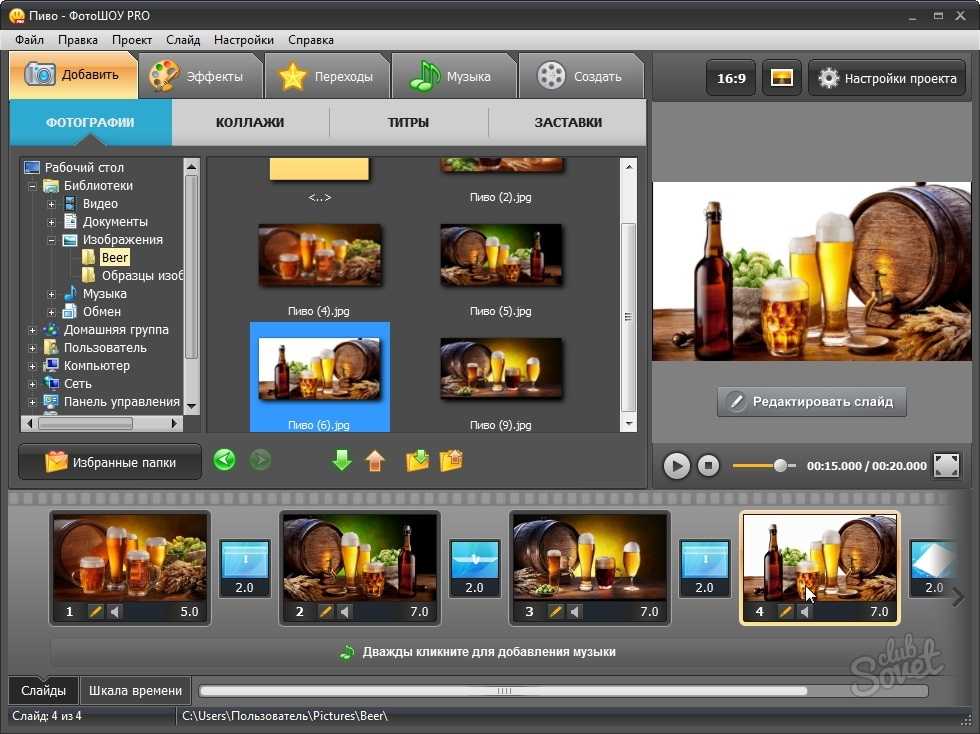 В Premiere Pro это легко делается с помощью специальных ползунков.
В Premiere Pro это легко делается с помощью специальных ползунков.
Вместо того, чтобы двигать изображение, приходится двигать камеру — что довольно контринтуитивно
Впрочем, все описанные недостатки Vegas Pro не делают ее плохим решением для монтажа. В ней можно делать сложные видео, и многие талантливые авторы видео на «Ютубе» продолжают пользоваться Vegas Pro по сей день — например, видеоэссеист…and Action. Кто-то просто привык к Vegas, а кому-то архаичный интерфейс кажется приятным и удобным. Так что не стоит списывать ее со счетов, тем более что у программы есть 30-дневная пробная версия — это хорошая возможность самостоятельно оценить Vegas Pro.
Final Cut Pro
Кому подойдет: пользователям с устройствами Apple.
Сколько стоит: 29 990 Р.
Преимущества. Новичкам будет просто понять основы монтажа в ней из-за простого интерфейса. Из всех профессиональных программ у Final Cut Pro самый дружелюбный внешний вид: большую часть экрана занимает окно предпросмотра и таймлайн.
По функциональности Final Cut Pro не уступает конкурентам. У нее есть набор всех привычных эффектов. Основные отличия — приятные мелочи: например, очень удобно выделять фрагменты ролика и перетаскивать на таймлайн. А стабилизацию видео не нужно применять к каждому клипу как отдельный эффект — она стоит по умолчанию.
Интерфейс Final Cut Pro. Источник: youtube.com
Главный плюс программы — отличная оптимизация для поддерживаемых устройств. Даже относительно старые машины от Apple справляются с работой в разрешении выше 1080p, не говоря уже о свежих ноутбуках и компьютерах с чипами М1. Имейте это в виду, если захотите взять ноутбук для монтажа: схожих по производительности портативных устройств на Windows нет.
Недостатки. Final Cut Pro работает только на устройствах Apple.
На какие еще программы для видеомонтажа стоит обратить внимание
Конкуренция в индустрии очень большая: только в Microsoft Store можно найти более сотни разных приложений для монтажа. Большинство из них, правда, мало чем отличаются друг от друга, но есть несколько интересных программ, хотя они и не так популярны, как те, о которых я рассказал выше.
Большинство из них, правда, мало чем отличаются друг от друга, но есть несколько интересных программ, хотя они и не так популярны, как те, о которых я рассказал выше.
iMovie — младший брат Final Cut Pro, еще одна видеомонтажная программа для устройств Apple. Она установлена по умолчанию на любых устройствах компании: от iPhone и iPad до MacBook и iMac. У iMovie даже есть интеграция с Final Cut Pro — можно легко перекидывать файлы и проекты из одной программы в другую через iCloud или AirDrop.
/guide/youtube/
Как зарабатывать на «Ютубе»
Конечно, функций в ней намного меньше — в этом смысле iMovie ближе к Movavi или PowerDirector, но зато приложение абсолютно бесплатно. Так что, если у вас есть устройство Apple, в нем как раз можно научиться основам видеомонтажа.
iMovie удобно пользоваться и с ноутбуками, и на сенсорных экранах: программа отлично адаптирована для разных устройств. Источник: tehnografi.com
Avid Media Composer — одна из первых в истории цифровых программ для монтажа. Высоко ценится среди профессионалов в кино и на ТВ: большинство крупных голливудских фильмов монтируются именно в Avid. В ней очень продвинутый инструментарий для работы с несколькими камерами и синхронного управления с нескольких устройств.
Высоко ценится среди профессионалов в кино и на ТВ: большинство крупных голливудских фильмов монтируются именно в Avid. В ней очень продвинутый инструментарий для работы с несколькими камерами и синхронного управления с нескольких устройств.
При этом у программы высокий порог входа, а подробных обучающих видео почти нет. Поэтому изучать ее я бы рекомендовал лишь в том случае, если вы собираетесь работать в киноиндустрии. Стоимость — 23 $ (1670 Р) в месяц.
Для незнающего человека интерфейс Avid Media Composer выглядит довольно пугающе. Источник: photar.ru
Premiere Elements — «облегченная» версия Premiere Pro. Главное преимущество относительно флагманской программы Adobe — цена и возможность единоразовой покупки: Premiere Elements стоит 99 $ (7185 Р).
За эти деньги вы получите весьма ограниченный набор функций, который мало чем похож на Premiere Pro. Интерфейс больше напоминает мобильные программы для монтажа и подходит для работы с одной видеодорожкой.
Внешне Premiere Elements больше напоминает какой-нибудь Movavi Video Editor, чем своего старшего брата. Источник: ixbt.com
PowerDirector 19 — не самая известная программа для монтажа. В ней меньше функций, чем в Premiere Pro или DaVinci, но и стоит она значительно дешевле — есть возможность купить программу навсегда за 99 $ (7185 Р) или оформить подписку за 5 $ (360 Р) в месяц.
PowerDirector занимает промежуточную нишу между профессиональными и любительскими программами для монтажа. Это неплохой вариант для тех, кто хочет познакомиться с нелинейным монтажом, но не готов платить за это несколько сотен долларов.
Интерфейс PowerDirector 19. Источник: malavida.com
Топ-9 программ для монтажа видео на русском языке
Если вы начинаете свой путь в мире монтажа, посмотрите список ниже, чтобы подобрать подходящий редактор.
Уметь монтировать видео сегодня почти так же необходимо, как уметь читать. Ведь теперь нам уже недостаточно просто съемок из отпуска, мы привыкли видеть хорошо смонтированные клипы и видеозарисовки – чтобы там были титры и переходы между планами, интересные эффекты и смешные стикеры, закадровый голос и, конечно, фоновая музыка. Ну, а если вы ведете видеоблог или создаете обучающие ролики, то без отличных навыков монтажа вам просто не обойтись. Здесь мы приводим обзор лучших, по нашему мнению, программ для редактирования видео на компьютере. Читайте и выбирайте самый удобный инструмент для воплощения ваших идей.
Ну, а если вы ведете видеоблог или создаете обучающие ролики, то без отличных навыков монтажа вам просто не обойтись. Здесь мы приводим обзор лучших, по нашему мнению, программ для редактирования видео на компьютере. Читайте и выбирайте самый удобный инструмент для воплощения ваших идей.
Многофункциональная программа для монтажа видео с простым и понятным интерфейсом и богатым набором инструментов для обработки видео. Одна из лучших с точки зрения удобства использования. Освоить программу ничего не стоит даже не имея никакого опыта видеомонтажа, а результат получите классный.
Помимо базовых задач монтирования видеоряда: нарезки, склеивания, поворота и кадрирования, Movavi Video Editor позволит вам стабилизировать картинку, приблизить или удалить объекты, выделить или скрыть отдельные зоны кадра. В вашем распоряжении также цветокоррекция, различные фильтры и спецэффекты, анимация, компоновка нескольких видео в одном кадре, замедление, ускорение и обратное проигрывание. А функция хромакей, то есть замена фона, дает большой простор для творчества: вы сможете перенести героя в любую другую обстановку. Стоит отметить большой выбор переходов, титров и стикеров разной тематики. Есть функции захвата видео с экрана, записи видео с вебкамеры и автоматического монтажа. Также с помощью программы можно улучшить качество уже снятого видео.
Стоит отметить большой выбор переходов, титров и стикеров разной тематики. Есть функции захвата видео с экрана, записи видео с вебкамеры и автоматического монтажа. Также с помощью программы можно улучшить качество уже снятого видео.
Как улучшить качество видео
Звуковую дорожку тоже можно изменять: вырезать ненужное, менять громкость, скорость проигрывания, подавлять шумы, проигрывать обратно, использовать появление/исчезание. В Movavi Video Editor вы сможете записать свой голос для комментария, наложить дубляж и фоновую музыку, добавить аудиоэффекты. Приятным бонусом является встроенная коллекция музыки, видеоклипов, фонов и заставок. В программе можно выбрать любые из множества тематических наборов эффектов Movavi.
Взаимодействие с редактором технически очень просто – можно открыть программу впервые и сразу начать в ней работать, поэтому она отлично подходит для начинающих. Иконки и надписи информативны, есть всплывающие подсказки, многое можно сделать простым перетаскиванием. Важно, что есть возможность добавлять в проект любое количество видео- и аудиодорожек и треков титров. Можно выключать звук трека или клипа и откреплять звук от видео. Удобно и то, что масштаб временной шкалы меняется, а плеер можно открепить от окна программы. Любые ложные действия вы легко отмените возвратом назад на сколько угодно шагов – это особенно важно на первых порах. При работе над видео вы сможете сохранить его в виде проекта, чтобы вернуться к редактированию в любой момент. При экспорте готового фильма можно записать его в любом популярном формате, с настраиваемым качеством и разрешением. Если вам потребуется совет по работе с программой, зайдите на наш YouTube-канал: там вы найдете видео с обучением тому, как монтировать короткие видеозарисовки, делать интро и концовки к видео, как выкладывать результат на видеохостинге.
Важно, что есть возможность добавлять в проект любое количество видео- и аудиодорожек и треков титров. Можно выключать звук трека или клипа и откреплять звук от видео. Удобно и то, что масштаб временной шкалы меняется, а плеер можно открепить от окна программы. Любые ложные действия вы легко отмените возвратом назад на сколько угодно шагов – это особенно важно на первых порах. При работе над видео вы сможете сохранить его в виде проекта, чтобы вернуться к редактированию в любой момент. При экспорте готового фильма можно записать его в любом популярном формате, с настраиваемым качеством и разрешением. Если вам потребуется совет по работе с программой, зайдите на наш YouTube-канал: там вы найдете видео с обучением тому, как монтировать короткие видеозарисовки, делать интро и концовки к видео, как выкладывать результат на видеохостинге.
Программа имеет бесплатную пробную версию. Скачайте видеоредактор Movavi для Windows 7, 8, 10 или Mac и получите в свое распоряжение удобную программу на русском языке для профессионального нелинейного монтажа. Даже если вы новичок в этой сфере, Movavi Video Editor позволит вам легко и быстро сделать хороший фильм!
Даже если вы новичок в этой сфере, Movavi Video Editor позволит вам легко и быстро сделать хороший фильм!
Скачать бесплатно
Скачать бесплатно
Скачать бесплатно
Скачать бесплатно
Adobe® Premiere® Pro
Профессиональный инструмент для создания фильмов, клипов, рекламных роликов и видеоуроков. Работа в Adobe® Premiere® Pro требует специальной подготовки, то есть, в отличие от предыдущего видеоредактора, открыть программу и сразу начать монтировать не получится. В ней довольно сложный интерфейс, который надо конфигурировать и настраивать, уже зная, что и как. Кроме того, алгоритмы действий для многих инструментов не очевидны и многоступенчаты. Поэтому, если видеомонтаж не является вашей профессией, то такая программа будет скорее избыточной.
Вместе с тем, в руках мастера, это приложение дает очень качественный результат. Огромное количество функций, настроек и спецэффектов для видео и аудио позволяет создавать самые сложные проекты и сохранять их с точно заданными параметрами. Отметим, что некоторые инструменты требуют скачивания дополнительных плагинов. Видеоредактор интегрируется со всеми продуктами линейки Adobе и шаблонами Adobe® Effects®. В целом продукт довольно дорог, сложен и занимает много места на диске ПК или ноутбука. При умелом использовании позволяет создавать фильмы высокого уровня.
Отметим, что некоторые инструменты требуют скачивания дополнительных плагинов. Видеоредактор интегрируется со всеми продуктами линейки Adobе и шаблонами Adobe® Effects®. В целом продукт довольно дорог, сложен и занимает много места на диске ПК или ноутбука. При умелом использовании позволяет создавать фильмы высокого уровня.
Vegas Pro
Мощная программа профессионального уровня для редактирования видео и звука и создания качественной видеопродукции: фильмов, телепередач, музыкальных клипов, рекламных роликов.
Этот видеоредактор немного похож на предыдущий по уровню сложности и своему интерфейсу, ведь уже на этапе создания проекта нужно задавать множество специальных характеристик, которые незнакомы большинству людей имеющих дело с видео в повседневной жизни. Однако, если вы регулярно монтируете видео, скажем, для YouTube-канала и решите потратить время на освоение программы, то Vegas Pro может стать для вас подходящим рабочим вариантом.
Из явных плюсов программы: расширенная цветовая градация, возможность рисовать на видео, мастеринг аудио SOUND FORGE Pro и возможность использовать плагин для крутых спецэффектов. Хирургически точная обработка звука позволяет убирать искажения с аудиодорожки, восстанавливать звук, эффективно устранять фоновый шум. Что же касается спецэффектов в Vegas Pro, то они сравнимы с компьютерной графикой, используемой в большом кино, и позволяют превратить обычное видео в экшен или боевик. Из минусов – требовательность к ресурсам компьютера, так что слабый ПК не подойдет для этого видеоредактора. Часть пользователей отмечают также нестабильность программы.
Хирургически точная обработка звука позволяет убирать искажения с аудиодорожки, восстанавливать звук, эффективно устранять фоновый шум. Что же касается спецэффектов в Vegas Pro, то они сравнимы с компьютерной графикой, используемой в большом кино, и позволяют превратить обычное видео в экшен или боевик. Из минусов – требовательность к ресурсам компьютера, так что слабый ПК не подойдет для этого видеоредактора. Часть пользователей отмечают также нестабильность программы.
Pinnacle Studio
Этот видеоредактор подойдет для широкого круга пользователей, так как он не слишком сложен. Правда, занимает много места на компьютере, и это стоит учесть. Интерфейс программы классического типа: слева инструменты и функции, справа плеер для предпросмотра, внизу рабочая область с временной шкалой и треками. В базовой версии можно добавить не более шести треков.
Функционал программы включает все необходимое для того, чтобы создавать видео хорошего качества для повседневных нужд: семейных фильмов и видеороликов для Ютуба или соцсетей. Вы можете редактировать видео и звук, разделять экран, добавлять переходы и титры, аудио- и видеоэффекты. В программу включен захват экрана и запись голоса. Интересная возможность Pinnacle Studio – работа с масками с использованием трекинга, так можно применить какой-то эффект в видео лишь на заданном объекте, скажем откорректировать освещенность только на лице одного из героев. Недавно появился и инструмент индивидуальной анимации титров.
Вы можете редактировать видео и звук, разделять экран, добавлять переходы и титры, аудио- и видеоэффекты. В программу включен захват экрана и запись голоса. Интересная возможность Pinnacle Studio – работа с масками с использованием трекинга, так можно применить какой-то эффект в видео лишь на заданном объекте, скажем откорректировать освещенность только на лице одного из героев. Недавно появился и инструмент индивидуальной анимации титров.
Создавать более интересные видео и делать это гораздо проще и быстрее можно с Movavi Video Suite. Это – комплексная программа для работы с мультимедиа с современным функционалом и дружелюбным интуитивным интерфейсом. Удобный видеоредактор Mоvavi – составная часть этого уникального комплекса. Но кроме редактирования видео у вас в едином пространстве и всегда под рукой: инструмент для захвата видео с экрана и снятия скриншотов, высокоскоростной конвертер медиафайлов во все форматы и для любого устройства, утилиты для записи дисков, оцифровки VHS и TV-сигнала.
Этот универсальный инструмент специально продуман и создан так, чтобы вам не нужно было устанавливать никакие дополнительные программы, потому что все необходимое для создания отличного видео есть у вас в быстром доступе и перед глазами. Другие составные части мультимедийной среды Movavi Video Suite это: медиапроигрыватель, встроенные коллекции мультимедиа, эффектов и стикеров, хранилище файлов и недавних проектов, мобильный помощник, а также сообщество единомышленников Movavi Video Suite. А еще в программу включен доступ к дополнительным ресурсам: стокам и онлайн-курсам. При этом запросы программы по ресурсам весьма скромные.
Скачать бесплатно
Скачать бесплатно
Скачать бесплатно
Скачать бесплатно
DaVinci Resolve
Эту программу можно отнести к «тяжелой артиллерии» видеомонтажа. Ее используют в кинопроизводстве и телеиндустрии. В этом бесплатном видеоредакторе заложено множество возможностей для сложной профессиональной обработки видеоряда, которые будут эффективны в руках подготовленного специалиста. Однако для задач домашнего видео или видеоблоггинга 90% из них останутся невостребованными. Интерфейс средней сложности: интуитивным его не назовешь, но разобраться в нем вполне реально.
Однако для задач домашнего видео или видеоблоггинга 90% из них останутся невостребованными. Интерфейс средней сложности: интуитивным его не назовешь, но разобраться в нем вполне реально.
Самой сильной стороной DaVinci Resolve считается цветокоррекция, здесь доступны самые тонкие настройки картинки и даже можно сделать цветным черно-белый фильм. Впечатляет количество визуальных эффектов. В программе также есть функционал для продвинутой обработки звука, так используя ключевые точки, можно задать настройки отдельным фрагментам трека. Интересная деталь – наличие набора аудиопереходов, чтобы вставлять их между составными частями звуковой дорожки. Создатели этого программного решения предусмотрели возможность совместной работы над проектом, что может оказаться полезным.
Популярный бесплатный видеоредактор со множеством как базовых, так и продвинутых функций, среди которых нелинейное редактирование. Из очевидных преимуществ программы: работа со множеством медиаформатов и низкий запрос по ресурсам.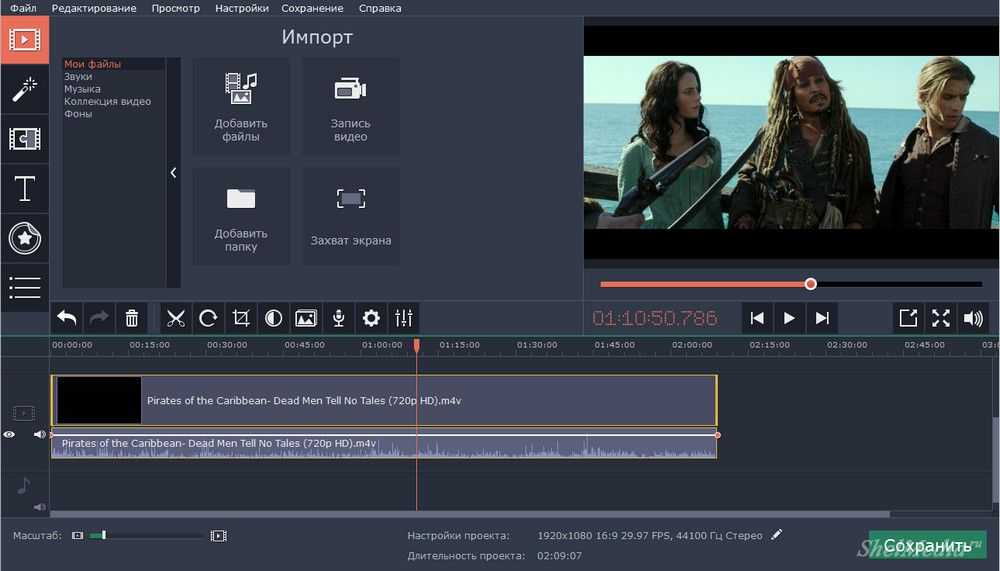 В программе довольно просто разобраться, что дает возможность быстро перейти к практическому монтажу видео. Из существенных минусов – отсутствует запись голоса для создания закадровых пояснений.
В программе довольно просто разобраться, что дает возможность быстро перейти к практическому монтажу видео. Из существенных минусов – отсутствует запись голоса для создания закадровых пояснений.
Помимо простых манипуляций изменения видео (нарезка, удаление фрагментов, склеивание видео, поворот, кадрирование и т.п.) VSDC предлагает инструменты для работы над изображением внутри выбранного фрагмента видео: коррекцию цвета, наложение цветовых фильтров, применение других видеоэффектов, цензурирование части изображения. Полезной является также функция отслеживания заданного объекта, которая позволяет привязать к объекту графический элемент или надпись. Кроме того, вы можете обогатить свое видео, используя визуализатор музыки: программа умеет создавать на экране движущиеся графические объекты в такт звуковым волнам.
В видеоредактор включен конвертер файлов, функция записи DVD, захват экрана и видео с подключенных устройств, а также менеджер загрузки файлов с различных сайтов, который позволяет скачивать видео со многих веб-ресурсов.
Shotcut
Функциональный видеоредактор с открытым исходным кодом. Работает на всех основных платформах и включает множество полезных при монтаже инструментов и функций, как основных, так и продвинутых. Всеяден в смысле форматов и кодеков. Не всегда стабилен, но при сохранении каждого действия, это не слишком критично. Интерфейс программы нельзя назвать лаконичным и понятным с первого взгляда, но можно изменить его как вам удобно: просто скройте лишние вкладки или добавьте те, которые часто используете. Можно также выбрать цветовую гамму интерфейса: темную, светлую или системную.
Программа предлагает все классические возможности создания видео: компоновку и редактирование видео- и аудиодорожек, добавление переходов, вставку титров. Вы сможете обработать видео с помощью интересных фильтров и эффектов, которые могут применяться плавно, по заданным ключевым точкам. Учтите, что при работе с текстом, вы не найдете в редакторе демонстрационных клипов титров, результат будет виден только при наложении титра на ваше видео.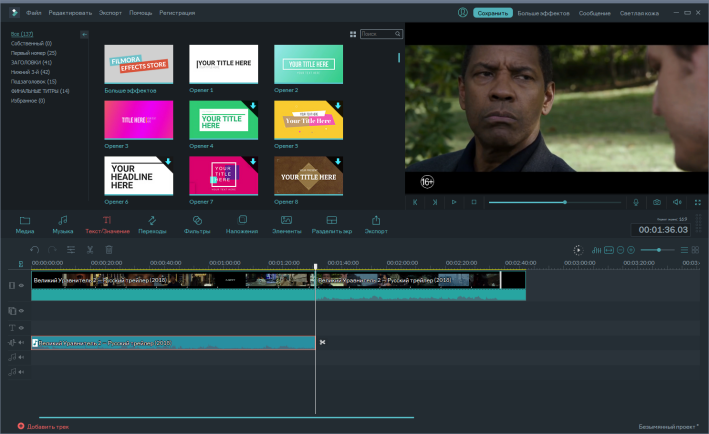 Добавление переходов также отличается от обычного перетаскивания на видеотрек и имеет более сложный алгоритм. Стоит отметить, что в программе нет произвольного масштабирования шкалы времени на рабочем столе: есть только две заданные возможности. А вот при сохранении проекта вас ждет приятный сюрприз. Сохранение происходит в отдельной вкладке, и можно приступить к следующему проекту, не дожидаясь завершения экспорта текущего.
Добавление переходов также отличается от обычного перетаскивания на видеотрек и имеет более сложный алгоритм. Стоит отметить, что в программе нет произвольного масштабирования шкалы времени на рабочем столе: есть только две заданные возможности. А вот при сохранении проекта вас ждет приятный сюрприз. Сохранение происходит в отдельной вкладке, и можно приступить к следующему проекту, не дожидаясь завершения экспорта текущего.
CyberLink PowerDirector
Качественная программа для видеотворчества. Интерфейс средней сложности: в целом, классическое расположение окон и панелей, плюс возможность индивидуально настроить показ нужных вкладок. Стоит, однако, учесть, что работать придется в английском интерфейсе, потому что русский язык в программе отсутствует.
Видеоредактор предлагает широкий функционал, который при этом вполне доступен для применения и не специалисту в видеообработке, т. к. здесь вы не найдете пугающе профессиональных тонкостей и сверхсложных регулировок. В программе есть все основные инструменты, чтобы смонтировать видео.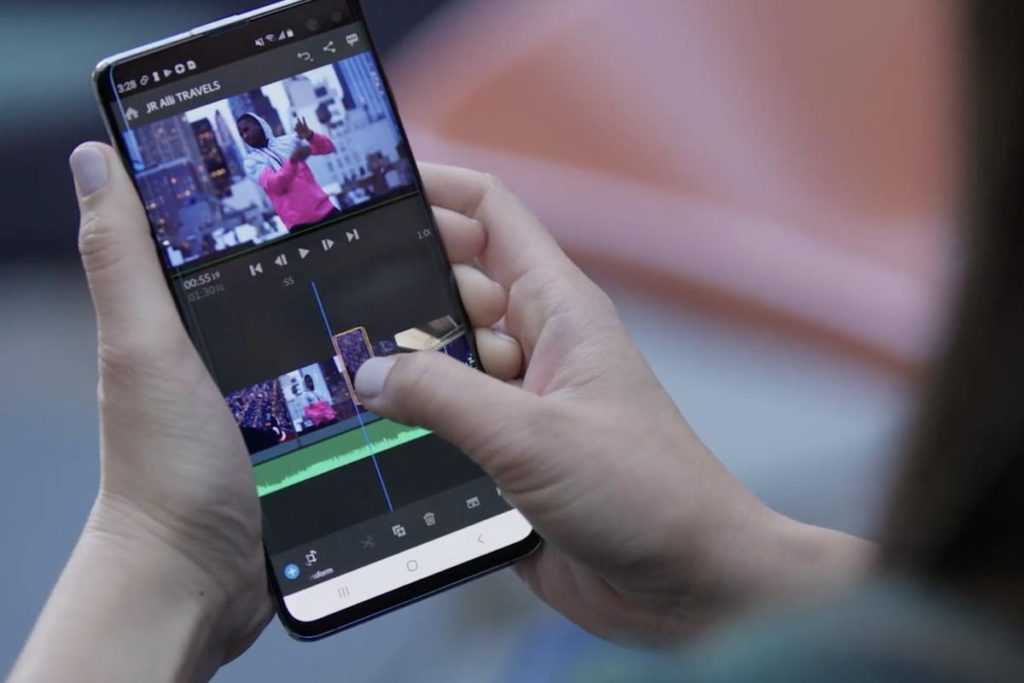 Вы сможете составить видеоряд, убрав лишние и добавив нужные кадры, настроить изображение, применить эффекты, добавить переходы и снабдить видео титрами. Есть возможность замедления или ускорения проигрывания, обратное проигрывание, зацикливание видео, стоп-моушен, стабилизация изображения, исправление искажения «рыбий глаз». Помимо этого в программе есть многое для более свободного творчества, например, большая коллекция анимированных персонализируемых титров и доступ к богатейшей медиатеке, которую можно использовать при создании своего видео. Из других продвинутых инструментов – улучшенный дизайнер масок, благодаря которому можно сверхточно вырезать элементы изображения и накладывать их на другие кадры, создавая реалистичный или сюрреалистичный эффект. Динамический контроль ключевых кадров позволяет задать траекторию титров или наложенных графических объектов при анимации. Программа включает большое количество спецэффектов.
Вы сможете составить видеоряд, убрав лишние и добавив нужные кадры, настроить изображение, применить эффекты, добавить переходы и снабдить видео титрами. Есть возможность замедления или ускорения проигрывания, обратное проигрывание, зацикливание видео, стоп-моушен, стабилизация изображения, исправление искажения «рыбий глаз». Помимо этого в программе есть многое для более свободного творчества, например, большая коллекция анимированных персонализируемых титров и доступ к богатейшей медиатеке, которую можно использовать при создании своего видео. Из других продвинутых инструментов – улучшенный дизайнер масок, благодаря которому можно сверхточно вырезать элементы изображения и накладывать их на другие кадры, создавая реалистичный или сюрреалистичный эффект. Динамический контроль ключевых кадров позволяет задать траекторию титров или наложенных графических объектов при анимации. Программа включает большое количество спецэффектов.
В нашем топе программ мы постарались отметить основные характеристики наиболее популярных приложений для видеомонтажа, которые можно использовать для создания домашнего видео, роликов для соцсетей, клипов для видеоблога или видеоуроков. Выбирайте подходящий вам видеоредактор, исходя из своих целей, опыта и количества времени, которое вы готовы потратить на освоение программы.
Выбирайте подходящий вам видеоредактор, исходя из своих целей, опыта и количества времени, которое вы готовы потратить на освоение программы.
Желаем вам удачи в творчестве!
Создавайте видео. Творите. Вдохновляйте.
* Бесплатная версия Movavi Видеоредактора имеет следующие ограничения: 7-дневный пробный период, водяной знак на сохраненных видео и, если вы сохраняете проект как аудиофайл, возможность сохранить только ½ длины аудио.
Остались вопросы?
Подпишитесь на рассылку о скидках и акциях
Подписываясь на рассылку, вы соглашаетесь на получение от нас рекламной информации по электронной почте и обработку персональных данных в соответствии с Политикой конфиденциальности Movavi. Вы также подтверждаете, что не имеете препятствий к выражению такого согласия. Читать Политику конфиденциальности.
Лучшие ноутбуки для монтажа видео в 2022 году
Мощные ноутбуки весом всего несколько фунтов теперь могут выполнять многие задачи, которые редакторы раньше выполняли на сложном и дорогом оборудовании в студии.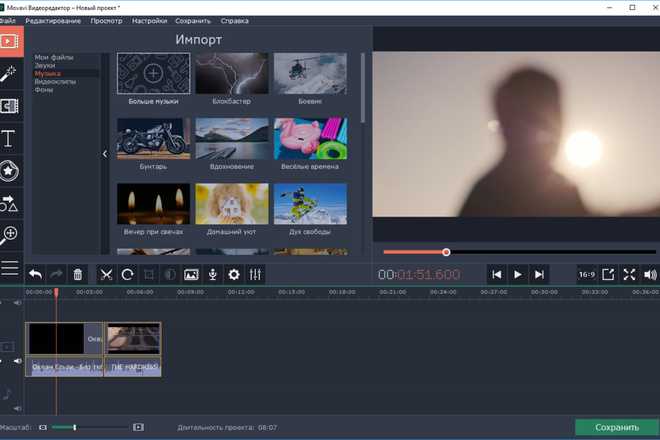 Так что, ожидает ли ваш босс, что вы сделаете первые монтажные работы в полевых условиях, вы студент-кинематографист или просто хотите просмотреть кадры из отпуска по пути домой, вам следует рассмотреть ноутбук с достаточно надежными характеристиками для редактирования видео. Вот что нужно искать.
Так что, ожидает ли ваш босс, что вы сделаете первые монтажные работы в полевых условиях, вы студент-кинематографист или просто хотите просмотреть кадры из отпуска по пути домой, вам следует рассмотреть ноутбук с достаточно надежными характеристиками для редактирования видео. Вот что нужно искать.
Компании редко производят ноутбуки специально для редактирования видео, как они продают большие компьютеры для геймеров или Chromebook для студентов. Это означает, что вам придется выбирать функции из стандартных категорий ноутбуков, таких как ультрапортативные, игровые ноутбуки и мобильные рабочие станции. Ваш список наиболее востребованных функций может в конечном итоге принадлежать машине мечты, которая не соответствует ни одному ноутбуку, который сейчас продается. Но, по крайней мере, у вас будет отправная точка для компромиссов.
Выделение большей части вашего бюджета на мощный процессор, улучшенную видеокарту и много гигабайт памяти — это беспроигрышный вариант, но дополнительные функции, такие как хранилище, параметры ввода/вывода и операционная система, являются гораздо более важными факторами. для вас, чем для среднего покупателя ноутбука. Так же как и вес, поскольку даже несколько лишних килограммов могут привести к тому, что ваша и без того тяжелая сумка превысит лимит веса, установленный авиакомпанией, или сделает вашу ручную кладь слишком толстой, чтобы поместиться в багажную полку.
для вас, чем для среднего покупателя ноутбука. Так же как и вес, поскольку даже несколько лишних килограммов могут привести к тому, что ваша и без того тяжелая сумка превысит лимит веса, установленный авиакомпанией, или сделает вашу ручную кладь слишком толстой, чтобы поместиться в багажную полку.
Лучшие предложения для ноутбуков в Черную пятницу на этой неделе*
Dell Inspiron 15 3525 Ryzen 7 512 ГБ SSD 15,6-дюймовый ноутбук
(Открывается в новом окне)
— 599,99 $
(Цена по прейскуранту $799,99)
Ноутбук HP Victus Intel i7 RTX 3050 Ti 512 ГБ SSD 15,6 дюйма
(Открывается в новом окне)
— 799,99 $
(Цена по прейскуранту $1099,99)
Dell XPS 13 Plus 9320 Intel i7 16 ГБ ОЗУ 512 ГБ SSD 13,4-дюймовый ноутбук FHD+
(Открывается в новом окне)
— $1 349,00
(Цена по прейскуранту $1899)
Сенсорный ноутбук HP Envy 17t Intel i7 512 ГБ SSD 16 ГБ RAM
(Открывается в новом окне)
— $899,99
(Цена по прейскуранту $1299,99)
Dell XPS 15 9520 Intel i9 RTX 3050 Ti 1 ТБ 3,5 тыс.
 сенсорный ноутбук
сенсорный ноутбук
(Открывается в новом окне)
— 2 199,00 $
(Цена по прейскуранту 2899 долларов США)
Gigabyte G5 MD Intel i5 RTX 3050 Ti 512 ГБ SSD 15,6-дюймовый ноутбук
(Открывается в новом окне)
— 549,99 $
(Цена по прейскуранту $999,99)
*Сделки выбираются нашей коммерческой командой
Apple MacBook Pro M1 Pro 14-дюймовый ноутбук с твердотельным накопителем 1 ТБ
Лучший ноутбук для редактирования видео В целом
4,5 отлично
Итог:
14-дюймовый Apple MacBook Pro занимает новое место среди профессиональных ноутбуков для создания контента: far больше возможностей, чем альтернативы потребительского класса, но гораздо дешевле, чем его 16-дюймовые собратья и более громоздкие рабочие станции Windows.
Серьезно мощный процессор M1 Pro
ПРОТИВ
- Дорогой
- Выемка камеры может быть навязчивой для некоторых пользователей или приложений
| Продан | Список цен | Цена | |
|---|---|---|---|
| Лучшая покупка | 1999,00 долларов США | 1599,00 долларов США | Вижу это |
Прочтите наш обзор ноутбука Apple MacBook Pro M1 Pro 14 дюймов с твердотельным накопителем емкостью 1 ТБ
Dell XPS 15 OLED (9520)
Лучший OLED-ноутбук для редактирования видео процессорами и потрясающим сенсорным OLED-экраном, последний Dell XPS 15 так же хорош, как и ноутбуки, заменяющие настольные компьютеры.
 0003
0003
ПРОФИ
- Молниеносная производительность с процессорами Intel 12-го поколения
- Великолепный сенсорный OLED-дисплей с разрешением 3,5K
- Весь день автономной работы
- Удобная клавиатура и просторный тачпад
- Слот для SD-карты
ПРОТИВ
- Порты USB-C требуют адаптеров для многих целей
- Графический процессор GeForce RTX 3050 Ti не является мощным
- Веб-камера 720p немного разочаровывает
| Продан | Список цен | Цена | |
|---|---|---|---|
| Делл | 2351,02 доллара США | 2351,02 доллара США | Вижу это |
Прочтите наш Dell XPS 15 OLED (9520) Обзор
HP Spectre x360 14
Лучший небольшой кабриолет для быстрого редактирования
4. 5. HP Spectre x360 14 на вершину рейтинга ноутбуков-трансформеров.
5. HP Spectre x360 14 на вершину рейтинга ноутбуков-трансформеров.
ПРОФИ
- Стиль высокой моды
- Ослепительный сенсорный OLED-экран с соотношением сторон 3:2
- Удобные сочетания клавиш и утилиты
- Перезаряжаемая ручка и чехол для переноски в коробке
- Живая производительность (кроме игр)
ПРОТИВ
- Нет порта HDMI
- Нет опции мобильного широкополосного доступа LTE
- Нет признаков логотипа осьминога 007 SPECTER
Прочтите наш обзор HP Spectre x360 14
Razer Book 13
Самый стильный ноутбук для редактирования видео
4.5 Выдающийся
Итог:
Razer Book 13 — единственный неигровой ноутбук в линейке Razer. ультрапортативные с точки зрения дизайна, производительности и возможностей.
ПРОФИ
- Быстрая производительность с процессором Intel «Tiger Lake»
- Длительное время автономной работы
- Гладкий металлический дизайн в супермаленьком корпусе
- Привлекательный дисплей с соотношением сторон 16:10 от края до края
- Удобная клавиатура с RGB-подсветкой каждой клавиши
- Улучшенный тачпад
- Полный набор портов
ПРОТИВ
- Только 256 ГБ памяти в базовых и средних моделях
- Чувствует себя немного тяжелее, чем его самые легкие конкуренты
| Продан | Список цен | Цена | |
|---|---|---|---|
| Амазонка | 1499,99 долларов США | 1189,96 долларов США | Вижу это |
Прочтите нашу книгу Razer 13 Обзор
Dell Precision 5560
Лучший ISV-сертифицированный видео редактирование
4,5 Выдающаяся
Итог:
Рабочая сестра «Старшая ставка». тонкий ноутбук с великолепным экраном, способный работать со всеми приложениями, кроме самых сложных профессиональных.
тонкий ноутбук с великолепным экраном, способный работать со всеми приложениями, кроме самых сложных профессиональных.
ПРОФИ
- Довольно тонкий и легкий для мобильной рабочей станции
- Красивый сенсорный экран с высоким разрешением 16:10
- Прочная конструкция из алюминия и магния
- Порты Thunderbolt 4, слот для SD-карт в комплекте
- Отличная многопоточная производительность для тонкой рабочей станции
ПРОТИВ
- Дорогой
- Короткие порты (ключ USB-A и HDMI в комплекте)
- Нет варианта экрана OLED
| Продан | Список цен | Цена | |
|---|---|---|---|
| Делл | 2819,00 долларов США | 2819,00 долларов США | Вижу это |
Прочтите нашу Dell Precision 5560 Обзор
ASUS Zenbook Duo 14 (2021)
Лучший двойной экранный редактирование видео.
 на своем предшественнике с более тонкой конструкцией, новыми компонентами и полезными функциями, хотя некоторые компромиссы уникального дизайна остаются.
на своем предшественнике с более тонкой конструкцией, новыми компонентами и полезными функциями, хотя некоторые компромиссы уникального дизайна остаются.
ПРОФИ
- Впечатляющий дизайн с двумя экранами в аккуратном 14-дюймовом корпусе
- Более тонкая конструкция весом 3,5 фунта с улучшенным воздушным потоком
- Программные настройки делают ScreenPad Plus более полезным
- Два порта Thunderbolt 4
ПРОТИВ
- Клавиатура тесная, без естественной опоры для запястий
- Узкий тачпад
| Продан | Список цен | Цена | |
|---|---|---|---|
| Амазонка | 1299,99 долларов США | 1189,99 долларов США | Вижу это |
Прочтите наш Asus Zenbook Duo 14 (2021). Обзор
Dell XPS 17 (9720)
Лучший 17-дюймовый видео редактирование
4.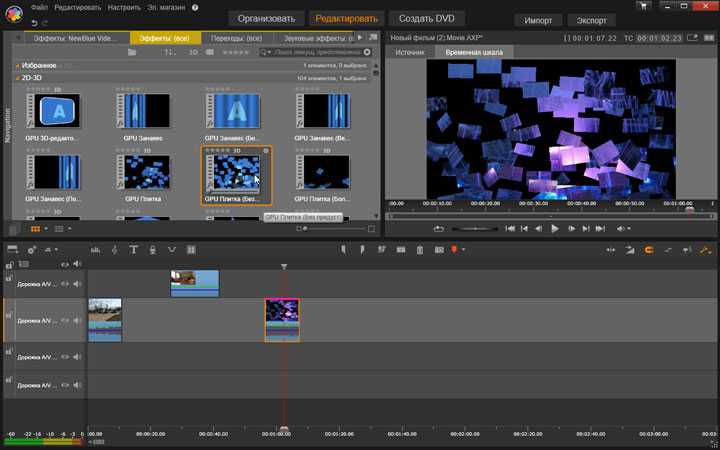 0 Отличная
0 Отличная
Нижняя линия:
. Новейшие процессоры Intel 12-го поколения «Alder Lake» в выигрышном дизайне дополняют этот и без того впечатляющий ноутбук. Он остается одним из наших лучших вариантов среди 17-дюймовых моделей.
ПРОФИ
- Сохраняет тонкий стильный дизайн предыдущей версии.
- Красивый сенсорный дисплей 4K
- Высокая общая производительность благодаря новому процессору Intel 12-го поколения
- Варианты графики до GeForce RTX 3060
- Четыре порта Thunderbolt 4
ПРОТИВ
- Дорого в конфигурации
- Нет варианта экрана OLED
- Веб-камера низкого качества 720p разочаровывает по цене
- Только порты USB-C
| Продан | Список цен | Цена | |
|---|---|---|---|
| Делл | 1849,00 долларов США | 1849,00 долларов США | Вижу это |
Прочитайте наш обзор Dell XPS 17 (9720)
Apple MacBook Pro 16-Inch (2021)
Лучший ноутбук для редактирования видео ProRes
4.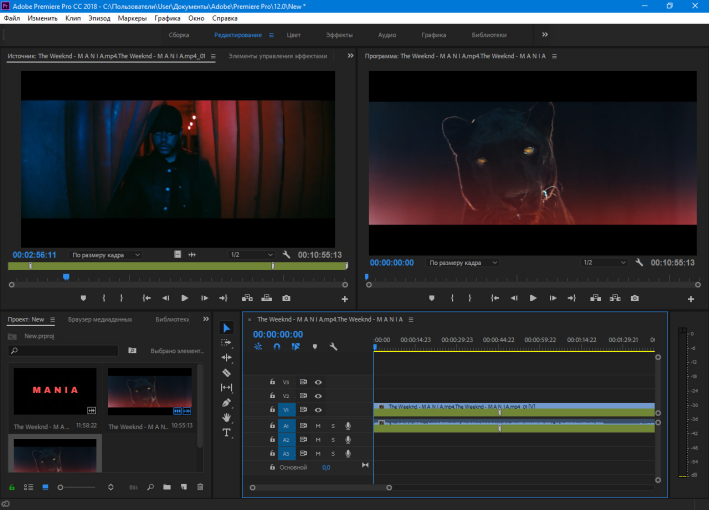 0 Excellent
0 Excellent
Bottom Line
Новый совершенный ноутбук Mac, Apple MacBook Pro 16 дюймов 2021 года — это продуманная высокопроизводительная рабочая станция, которая вызовет восторг у создателей контента. Однако накачанный кремний M1 Max в нашем тестере выходит за рамки простого хвастовства — он предназначен для творческих профессионалов с особыми потребностями.
ПРОФИ
- Серьезно мощные компоненты
- Исключительное время автономной работы
- Впечатляющее качество звука
- Выход HDMI и устройство чтения SD-карт
- Высококачественная веб-камера 1080p
- Великолепный мини-светодиодный дисплей
- Качественная клавиатура, огромный тачпад
ПРОТИВ
- Опция M1 Max CPU, как было протестировано, представляет собой плохое значение для большинства рабочих нагрузок.
- Всплески конфигурации обходятся дорого
- Навязчивый вырез камеры
- Весит почти 5 фунтов
| Продан | Список цен | Цена | |
|---|---|---|---|
| Амазонка | 3549,92 долларов США | 3549,92 долларов США | Вижу это |
| Лучшая покупка | 2499,00 долларов США | 2099,00 долларов США | Вижу это |
| БиГ Фото Видео | 2499,00 долларов США | 2499,00 долларов США | Вижу это |
Прочтите наш обзор Apple MacBook Pro 16 дюймов (2021 г.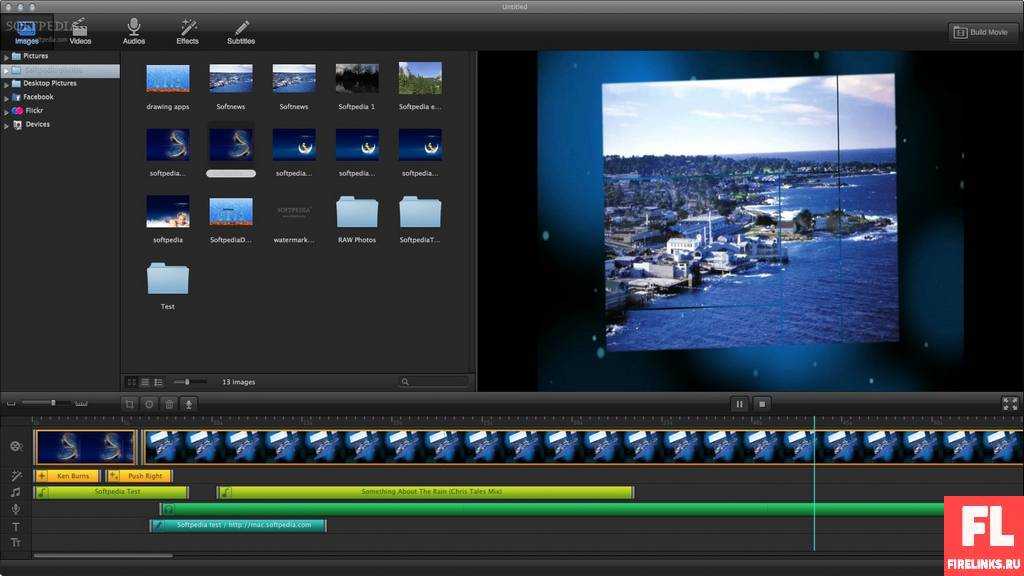 )
)
Lenovo ThinkPad X1 Extreme Gen 4
Лучший ноутбук для редактирования с ускорением на графическом процессоре
4.0 Отлично
Итог:
Нам не хватает прошлогоднего великолепного OLED-экрана, но обновленный ThinkPad X1 Extreme от Lenovo остается лучшим выбором для творческих профессионалов.
ПРОФИ
- Аккуратный, легкий дизайн с солнечным 16-дюймовым экраном
- Рев производительности
- Порты HDMI и USB-A, а также USB-C/Thunderbolt
- Превосходная клавиатура
- Wi-Fi 6Е
ПРОТИВ
- Нет опции OLED-дисплея
- Немного дорого
- Еще пару часов автономной работы было бы неплохо
| Продан | Список цен | Цена | |
|---|---|---|---|
| Амазонка | 2529,00 долларов США | 1869,00 долларов США | Вижу это |
Прочтите наш обзор Lenovo ThinkPad X1 Extreme Gen 4
Microsoft Surface Laptop Studio
Лучший ноутбук для редактирования видео с выдвижным экраном
4.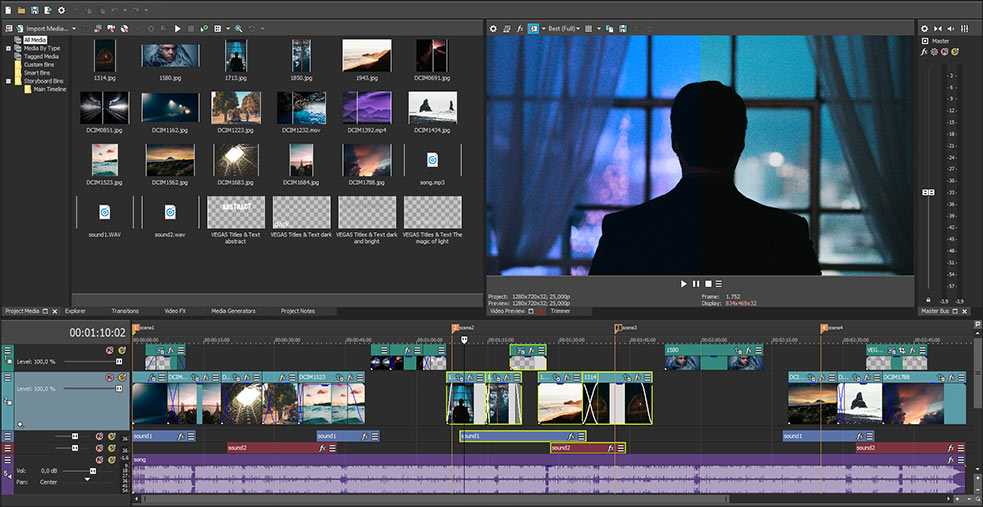 0 Отлично новое поколение ноутбуков для творческих профессионалов, которые являются приверженцами перьевого ввода. Одно большое замечание: производительность далеко не лучшая в своем классе.
0 Отлично новое поколение ноутбуков для творческих профессионалов, которые являются приверженцами перьевого ввода. Одно большое замечание: производительность далеко не лучшая в своем классе.
ПРОФИ
- Уникальный выдвижной сенсорный экран
- Отличная клавиатура
- Инновационная тактильная сенсорная панель
- Надежная поддержка цифрового стилуса, включая магнитный держатель
- частота обновления экрана 120 Гц
- Длительное время автономной работы
ПРОТИВ
- Разочаровывающая производительность даже с обновленным Core i7 и RTX 3050 Ti
- Всего два порта USB
- дорогой
| Продан | Список цен | Цена | |
|---|---|---|---|
| Амазонка | 2699,99 долларов США | 2319,99 долларов США | Вижу это |
| Магазин Майкрософт | 1599,99 долларов США | 1599,99 долларов США | Вижу это |
Прочтите наш обзор Microsoft Surface Laptop Studio
Asus ProArt Studiobook 16 OLED (H5600)
Лучший специализированный ноутбук для редактирования видео
4.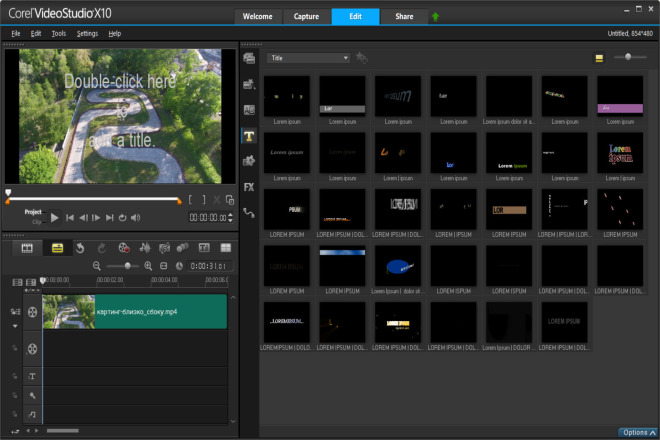 0 Отлично
0 Отлично
Итог:
Asus ProArt Studiobook 16 — это впечатляющий ноутбук, созданный специально для создателей контента, от его универсального диска ввода и 4K OLED-экрана до высокопроизводительных компонентов AMD и Nvidia.
ПРОФИ
- Великолепный 16-дюймовый OLED-дисплей с разрешением 4K и широким цветовым охватом
- Уникальный Asus Dial обеспечивает контекстный ввод для приложений Adobe Creative Suite
- AMD Ryzen 9, графический процессор Nvidia RTX 3070 готовы к ресурсоемким творческим нагрузкам
ПРОТИВ
- Клавиатура укорочена, чтобы освободить место для циферблата
- Низкая пропускная способность хранилища при тестировании
| Продан | Список цен | Цена | |
|---|---|---|---|
| Амазонка | 1649,99 долларов США | 1649,99 долларов США | Вижу это |
| Асус | 1599,99 долларов США | 1599,9 долларов США9 | Вижу это |
Прочитайте наш обзор Asus ProArt Studiobook 16 OLED (H5600)
Руководство по покупке: лучшие ноутбуки для редактирования видео в 2022 году
Характеристики дисплея особенно важны, особенно если вы планируете использовать свой ноутбук для более сложных задач редактирования такие как затенение и цветокоррекция. Удобная клавиатура также необходима, так как сочетания клавиш помогают упростить многие задачи редактирования, от запуска и остановки воспроизведения до добавления ключевых кадров.
Удобная клавиатура также необходима, так как сочетания клавиш помогают упростить многие задачи редактирования, от запуска и остановки воспроизведения до добавления ключевых кадров.
Наконец, есть несколько функций, характерных для ноутбуков, о которых вам не нужно беспокоиться при покупке мобильной станции видеомонтажа. Главным из них является срок службы батареи, поскольку редактирование видео потребляет так много энергии, что ваш ноутбук, вероятно, будет проводить большую часть своего времени подключенным к сети. Если редактирование в дороге является обязательным, вам может понадобиться запасной адаптер питания для гостиничных номеров и убедитесь на вашем рейсе есть розетки в кресле, прежде чем вы купите билет. Вы также не получите много пользы от сенсорного экрана или ноутбука-трансформера, который можно использовать в качестве планшета, если только вы не ищете машину, которую вы также будете использовать для просмотра веб-страниц и просмотра видео после окончания долгого съемочного дня. и редактирование.
и редактирование.
Какой процессор и память выбрать для ноутбука для редактирования видео?
Двумя наиболее важными компонентами ноутбука для видеоредакторов являются ЦП и память. Большинство приложений оптимизированы для использования преимуществ современных многоядерных процессоров, что обычно означает, что чем больше у вас ядер, тем лучше. Также важна многопоточность, позволяющая каждому ядру одновременно обрабатывать два потока обработки. Чтобы узнать больше о процессоре в ноутбуке, который вы присматриваете, найдите его в каталоге продуктов Intel(откроется в новом окне) или на страницах продуктов AMD Ryzen CPU. Любой чип, который вы присматриваете для серьезной работы с видео, должен иметь как минимум четыре ядра и поддерживать многопоточность для восьми одновременных потоков обработки. Высокопроизводительные чипы для ноутбуков могут поддерживать до восьми ядер и 16 потоков. (Чтобы получить более широкий обзор процессоров для ноутбуков, ознакомьтесь с нашим подробным руководством по изучению процессоров, которые используются в ноутбуках. )
)
Чтобы с высоты птичьего полета увидеть, как большее количество ядер процессора увеличивает производительность, вам нужно проверить, насколько хорошо ноутбук, который вы рассматриваете, работает в нашем тесте Cinebench, который указан в разделе производительности каждого обзора. В этом тесте используется программное обеспечение от титана видеоэффектов Maxon, чтобы выдать собственную оценку, основанную на том, насколько быстро ПК может отображать 3D-изображение. Хотя на оценку могут влиять несколько факторов, в целом, чем больше (и быстрее) ядер у ЦП и чем больше адресуемых потоков он поддерживает, тем быстрее рендерится изображение.
Принцип тот же, что и для программного обеспечения для редактирования видео, такого как Apple Final Cut Pro и Adobe Premiere Pro, которые предназначены для распределения вычислительных задач по нескольким ядрам, как Cinebench.
Как правило, процессоры AMD или Intel серии H, предназначенные для мощных ноутбуков (ищите букву «H» в конце названия модели процессора), лучше всего подходят для редактирования видео. Они предлагают больше адресуемых ядер и потоков, более высокое напряжение, а иногда и более высокие тактовые частоты, чем альтернативы, разработанные для тонких и легких ноутбуков (серия U, которая в настоящее время оканчивается на «U» или «G», где за G следует буква количество). AMD и Intel используют одни и те же соглашения (за исключением буквы «G» в случае AMD) в своих мобильных процессорах.
Они предлагают больше адресуемых ядер и потоков, более высокое напряжение, а иногда и более высокие тактовые частоты, чем альтернативы, разработанные для тонких и легких ноутбуков (серия U, которая в настоящее время оканчивается на «U» или «G», где за G следует буква количество). AMD и Intel используют одни и те же соглашения (за исключением буквы «G» в случае AMD) в своих мобильных процессорах.
Что касается основной системной памяти, хорошее практическое правило заключается в том, что вы должны выбрать ноутбук с 16 ГБ ОЗУ. Для многих потребительских ультрапортативных устройств это предел, хотя теперь вы можете заказать ноутбуки класса Creator с объемом памяти 32 ГБ и более. Однако стоимость часто непомерно высока, и мы думаем, что деньги лучше потратить на более быстрый процессор, поэтому мы называем 16 ГБ оптимальным вариантом.
Должен ли я получить жесткий диск или SSD (или оба) в ноутбуке для редактирования видео?
Чтобы завершить тройку основных спецификаций, вам понадобится быстрый загрузочный диск. Практически во всех случаях в наши дни это означает настройку ноутбука с твердотельным накопителем (SSD), который может получать доступ к данным намного быстрее, чем старые вращающиеся накопители. При повседневном использовании разница в скорости между SSD и жестким диском с вращающимся диском огромна, поскольку основная функция SSD — сокращение времени загрузки и ускорение загрузки приложений. Эти вещи имеют определенное значение для редактирования видео (загрузка приложений для редактирования может занять некоторое время, если вы склонны к редактированию под давлением), но SSD по-прежнему будет предлагать заметный прирост скорости при выполнении специализированных задач, таких как одновременное воспроизведение нескольких клипов или работа с 4K кадры.
Практически во всех случаях в наши дни это означает настройку ноутбука с твердотельным накопителем (SSD), который может получать доступ к данным намного быстрее, чем старые вращающиеся накопители. При повседневном использовании разница в скорости между SSD и жестким диском с вращающимся диском огромна, поскольку основная функция SSD — сокращение времени загрузки и ускорение загрузки приложений. Эти вещи имеют определенное значение для редактирования видео (загрузка приложений для редактирования может занять некоторое время, если вы склонны к редактированию под давлением), но SSD по-прежнему будет предлагать заметный прирост скорости при выполнении специализированных задач, таких как одновременное воспроизведение нескольких клипов или работа с 4K кадры.
В идеале вам нужен емкий жесткий диск в дополнение к быстрый твердотельный накопитель, но, поскольку стоимость встроенных твердотельных накопителей резко возрастает при емкости более 1 ТБ, более экономично убедиться, что ваш ноутбук оснащен портом Thunderbolt 3 или Thunderbolt 4. подключение, чтобы подключиться к быстрому внешнему диску, на котором вы будете хранить большую часть отснятого материала. Тем не менее, некоторые более крупные рабочие станции и игровые машины могут иметь два диска (загрузочный SSD-диск плюс вместительный жесткий диск на основе пластины), и если вы ищете большую машину, это идеальный вариант для видеоредакторов. : в вашем распоряжении и скорость, и большой объем памяти, без проблем с внешними дисками.
подключение, чтобы подключиться к быстрому внешнему диску, на котором вы будете хранить большую часть отснятого материала. Тем не менее, некоторые более крупные рабочие станции и игровые машины могут иметь два диска (загрузочный SSD-диск плюс вместительный жесткий диск на основе пластины), и если вы ищете большую машину, это идеальный вариант для видеоредакторов. : в вашем распоряжении и скорость, и большой объем памяти, без проблем с внешними дисками.
(Кредит: Молли Флорес)
Когда дело доходит до оценки твердотельных накопителей, большинство машин, имеющих отношение к редактированию видео, перешли на твердотельные накопители, использующие шину PCI Express (часто ассоциируемую с термином «NVMe» для протокола, обеспечивающего более быструю передачу данных, чем когда-либо). Они быстрее, чем диски со старым интерфейсом SATA, которые менее распространены в ноутбуках среднего и высокого класса, чем раньше. (См. наши любимые внутренние твердотельные накопители.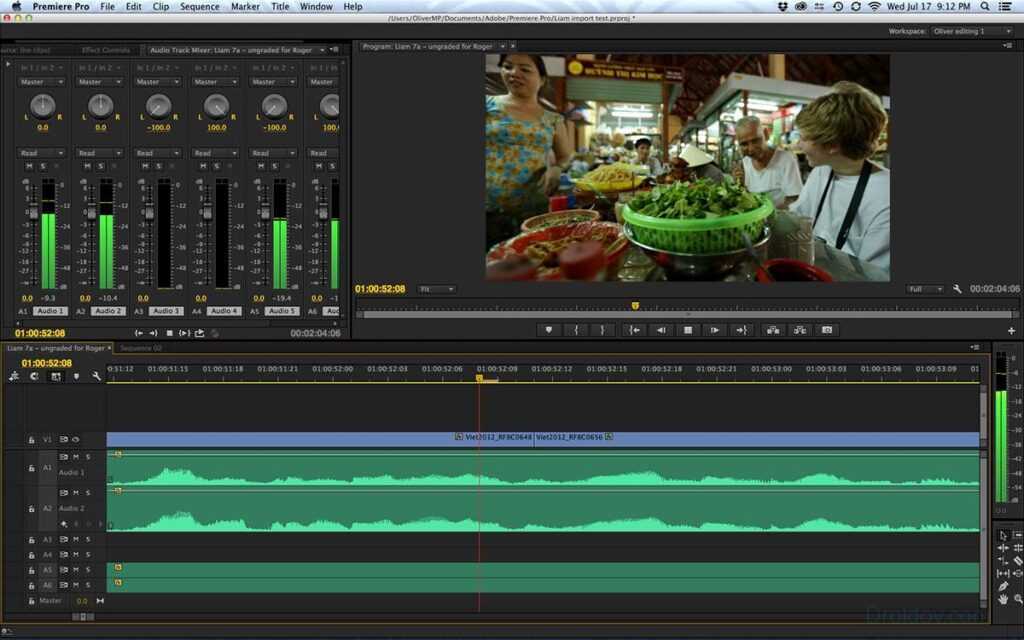 )
)
Ускорение графики: для редактирования видео вам нужен выделенный графический процессор или нет?
Большинство неигровых ноутбуков поставляются с кремнием для ускорения графики, который является частью ЦП, а не отдельной микросхемой обработки графики (GPU). Такое расположение обеспечивает слабую производительность, если вы играете в видеоигры с высокой детализацией уровня AAA, но на самом деле это нормально для многих сценариев редактирования видео. Почти все наборы для редактирования видео предназначены для использования преимуществ более мощных процессоров, но возможность использовать мощное оборудование для обработки графики встречается не так часто.
Есть несколько исключений. Например, дискретный графический процессор может ускорить процесс кодирования видео в Final Cut Pro X, а пакет редактирования Blackmagic Davinci Resolve имеет механизм воспроизведения видео, оптимизированный для мощных графических процессоров. Тем не менее, лучше сохранить задачи редактирования с ускорением на графическом процессоре, когда вы вернетесь в студию.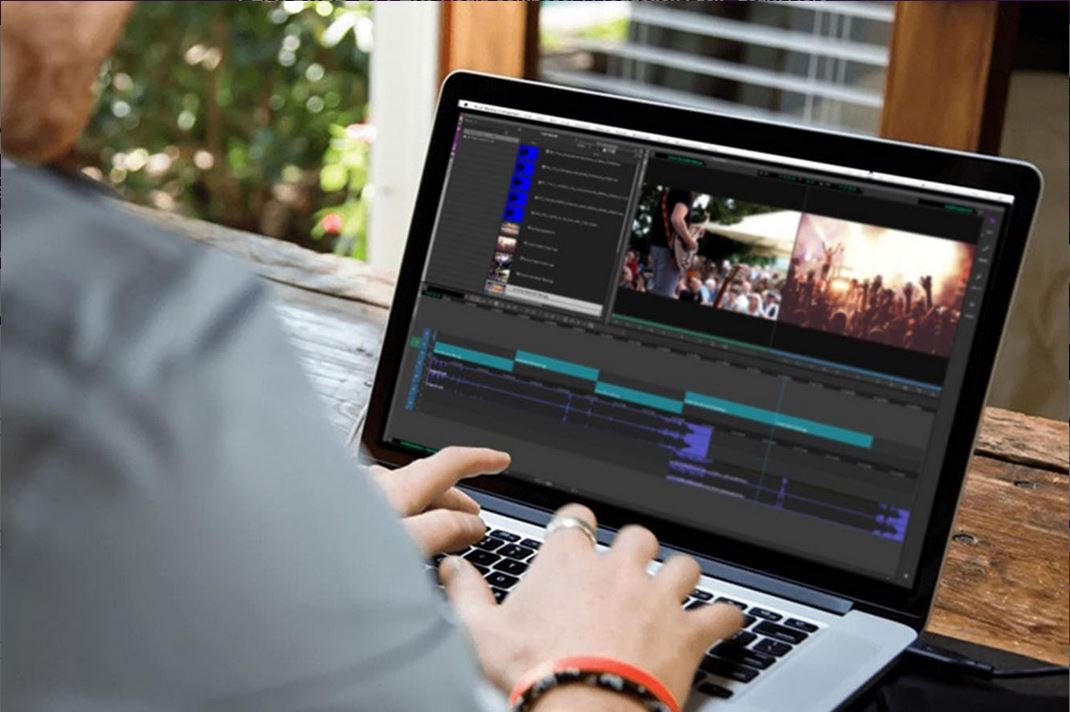
Тем не менее, если ноутбук, который вы рассматриваете, предлагает дискретный графический процессор начального уровня по разумной цене (скажем, 200 долларов США или около того), нет особых причин не использовать его и не наслаждаться дополнительным приростом скорости при экспорте. видео. Вы можете получить сравнительное представление о графической производительности ноутбука, взглянув на его результаты в наших тестах производительности 3DMark.
Возможности подключения: какие порты нужны на ноутбуке для редактирования видео?
Если вы уже носите с собой десятки фунтов фотокамеры и осветительного оборудования, последнее, что вам нужно, — это увеличивать вес вашей сумки. К счастью, в наши дни многие очень мощные ноутбуки весят менее 3 фунтов. Самые тонкие и легкие не будут иметь дискретных графических процессоров или дисплеев размером более 14 дюймов, но вы можете обойтись без этих функций, особенно если у вас есть студия с более мощной монтажной станцией, где вы выполняете большую часть своей работы.
Однако, если вы худеете, постарайтесь не терять слишком много портов. Мы рекомендуем по крайней мере один порт Thunderbolt, который позволяет подключаться к внешним дисплеям через стандарт DisplayPort, молниеносные внешние накопители и практически любые периферийные устройства USB, такие как внешние мыши или клавиатуры, с правильным кабелем или через адаптер. (Порты Thunderbolt 3 или 4 физически и электрически совместимы с портами USB Type-C.) Некоторые ноутбуки, в том числе все модели MacBook Pro, оснащены только портами Thunderbolt 3. Лучшее место — один или два порта Thunderbolt и один или два обычных порта USB 3.0 или USB 3.1.
(Кредит: Молли Флорес)
Полноразмерный слот для SD-карт также может быть полезен для передачи отснятого материала прямо с камеры на ноутбук, а все ноутбуки должны иметь аудиопорт для подключения наушников, которые можно использовать во время монтажа в самолете или в кафе.
Оценка дисплея: какой размер экрана лучше всего подходит для ноутбука для редактирования видео?
В настоящее время большинство популярных и лучших ноутбуков предлагают разрешение как минимум Full HD (1920 на 1080 пикселей), поэтому в первую очередь следует учитывать размер экрана, а не количество пикселей. 15-дюймовый или 17-дюймовый дисплей позволит вам увидеть больше графика вашего проекта, но это достигается за счет веса и веса. Между тем, 12-дюймовый дисплей может заставить вас щуриться.
15-дюймовый или 17-дюймовый дисплей позволит вам увидеть больше графика вашего проекта, но это достигается за счет веса и веса. Между тем, 12-дюймовый дисплей может заставить вас щуриться.
Поэтому, если вам нужно путешествовать с монтажной машиной, лучше всего выбрать 13 или 14 дюймов. Многим ноутбукам удается втиснуть 13-дюймовый или 14-дюймовый экран в корпус, который в противном случае вмещал бы меньший дисплей, за счет уменьшения лицевой панели или границы вокруг экрана. Но важное замечание: Большинство ноутбуков с таким размером экрана заставят вас перейти на процессор U-серии. Вы, как правило, найдете самые мощные процессоры в моделях размером 15 дюймов и больше. Это связано с тем, что чем больше ноутбук, тем больше возможностей у дизайнера для включения более мощных компонентов.
Хотя разрешение Full HD подходит для многих задач редактирования, если вы снимаете в основном в формате 4K, вам нужно соответствующее разрешение экрана. Однако объедините экран 4K (то есть 3840 на 2160 пикселей), шести- или восьмиядерный процессор и дискретный графический процессор, и вы, скорее всего, получите довольно короткое время автономной работы. Итак, если вы остановитесь на экране 4K, убедитесь, что большую часть времени вы будете находиться рядом с розеткой, и подумайте о покупке внешнего зарядного устройства для использования в крайнем случае.
Итак, если вы остановитесь на экране 4K, убедитесь, что большую часть времени вы будете находиться рядом с розеткой, и подумайте о покупке внешнего зарядного устройства для использования в крайнем случае.
С другой стороны, не выбирайте разрешение ниже Full HD (например, 1366 на 768 пикселей) ни на одном устройстве для редактирования видео. Тем не менее, новые ноутбуки с экранами меньше, чем Full HD, встречаются редко, за исключением самых дешевых машин.
Если ваши задачи по редактированию видео в основном связаны с аранжировкой клипов, микшированием аудио и т. п., вам, вероятно, не нужно беспокоиться о цветовых возможностях дисплея. Однако для более художественных или точных работ, таких как затенение и цветокоррекция, вам следует обратить внимание на то, сколько цветов может отображать экран и как он калибрует цветовой профиль. Обратите внимание на такие характеристики, как поддержка цветовой гаммы DCI-P3 или Adobe RGB и автоматическая калибровка, функции, которые часто объединены в одно маркетинговое название, такое как DreamColor от HP. OLED-экраны и экраны с поддержкой HDR обеспечивают большую цветовую контрастность и также могут быть полезны. (Посмотрите наши любимые ноутбуки с OLED-экраном.)
OLED-экраны и экраны с поддержкой HDR обеспечивают большую цветовую контрастность и также могут быть полезны. (Посмотрите наши любимые ноутбуки с OLED-экраном.)
(Кредит: Молли Флорес)
Как упоминалось ранее, вам, вероятно, не нужно беспокоиться о том, есть ли у ноутбука сенсорный экран. Редактирование видео требует точности и повторения, которые лучше всего подходят для сочетаний клавиш и мыши, а не для сенсорного ввода. Единственным исключением является сенсорная панель MacBook Pro, узкий дополнительный сенсорный экран, расположенный перед клавиатурой, между ней и экраном. Он разработан с учетом таких приложений, как Final Cut Pro и Adobe Creative Suite, и будет отображать контекстно-зависимые ярлыки с поддерживаемым программным обеспечением. По сути, это функциональная строка для серьезных создателей контента, которая трансформируется в зависимости от используемой программы.
Основы платформы редактирования: Mac или ПК?
Видеоредакторы относятся к классу творческих профессионалов, которые стереотипно предпочитают использовать Mac вместо ПК. Соответствуете ли вы этому стереотипу или нет, если вы ветеран отрасли, у вас, вероятно, уже есть предпочтения, поэтому мы не будем пытаться изменить ваше мнение.
Соответствуете ли вы этому стереотипу или нет, если вы ветеран отрасли, у вас, вероятно, уже есть предпочтения, поэтому мы не будем пытаться изменить ваше мнение.
Однако, если вы не зависите от ОС, у вас есть широкий выбор оборудования, если вы решите выбрать ПК, а не ноутбук Mac. Самым большим преимуществом использования Windows или Linux является возможность покупки ноутбука класса рабочей станции с многоядерным процессором Intel Xeon, чего нет ни на одном портативном компьютере Mac. Тем не менее, если вы являетесь сторонником видеоредактора, изначально работающего с Apple Silicon, такого как последние версии Adobe Premiere Pro для Mac, это само по себе может стать решающим фактором для вас, чтобы сесть на поезд M1 или M2 MacBook.
Другим аспектом операционной системы является то, что вы предпочитаете программное обеспечение для редактирования видео. Например, Final Cut Pro работает только на Mac, хотя большинство других наборов для редактирования, от Premiere Pro до Avid Media Composer, доступны на нескольких платформах. Если вы привязаны к той или иной программе, мы ожидаем, что это повлияет на ваше решение так же, если не больше, как сама ОС или доступное оборудование.
Если вы привязаны к той или иной программе, мы ожидаем, что это повлияет на ваше решение так же, если не больше, как сама ОС или доступное оборудование.
Как настроить параметры Windows для оптимального времени автономной работы ноутбука
Итак, какой ноутбук лучше всего купить для редактирования видео?
Ниже мы выбрали множество наших лучших моделей для редактирования видео. Некоторые предназначены для создателей контента; некоторые из них являются мобильными рабочими станциями; и некоторые из них на самом деле являются тонкими и легкими моделями. Любой из них должен быть достаточно мощным, по крайней мере, для случайного редактирования, а некоторые достаточно мощные для серьезных задач редактирования.
В конечном счете, размер вашего бюджета зависит от того, используете ли вы свой ноутбук для редактирования видео только для быстрой работы в полевых условиях или планируете принести его в студию, подключить и использовать.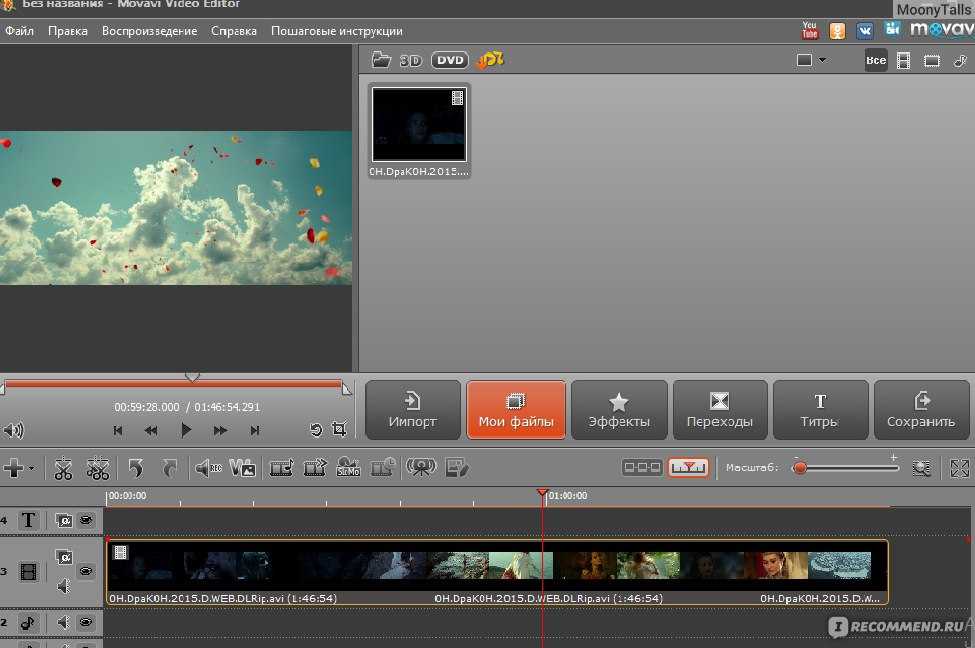 это ваша основная машина. Если вы идете по первому пути, вы также захотите взглянуть на наши лучшие настольные компьютеры , когда придет время обновить свою основную установку. Если вы выбираете последнее, вы можете ознакомиться с нашим списком лучших игровых ноутбуков, один из которых может предложить мощность, особенно более мощный процессор, которая вам нужна для марафонских сеансов редактирования в ночь крайнего срока. Экраны с точной цветопередачей, как правило, не являются их сильной стороной, но хорошие игровые ноутбуки, как правило, обладают многими из тех же черт, которые вам нужны в хорошем ноутбуке для редактирования видео.
это ваша основная машина. Если вы идете по первому пути, вы также захотите взглянуть на наши лучшие настольные компьютеры , когда придет время обновить свою основную установку. Если вы выбираете последнее, вы можете ознакомиться с нашим списком лучших игровых ноутбуков, один из которых может предложить мощность, особенно более мощный процессор, которая вам нужна для марафонских сеансов редактирования в ночь крайнего срока. Экраны с точной цветопередачей, как правило, не являются их сильной стороной, но хорошие игровые ноутбуки, как правило, обладают многими из тех же черт, которые вам нужны в хорошем ноутбуке для редактирования видео.
Лучшее программное обеспечение для редактирования видео для Mac в 2022 году
В редактировании видео, как и в других творческих медиа-искусствах, предпочтение отдается компьютерам Apple Mac, а не ПК с Windows, Chrome OS или Linux. Без сомнения, это из-за давнего акцента Apple на дизайне и творчестве. Сама Apple уже давно находится в авангарде создания отличного программного обеспечения для редактирования видео, с Final Cut Pro для профессионалов и iMovie для потребителей, но есть и множество способных сторонних видеоредакторов для Mac.
Мы проверили все лучшие варианты, чтобы составить этот список лучших программ для редактирования видео на Mac. Ознакомьтесь с нашими основными рекомендациями, а затем советами о том, как выбрать программное обеспечение, которое наилучшим образом соответствует вашим потребностям.
Apple Final Cut Pro
Лучшее для профессионалов и пользователей
4.5 Выдающееся
Почему мы выбрали его
Final Cut — одна из первых программ нелинейного компьютерного видеомонтажа. До обновления несколько лет назад это была устрашающая программа, подходящая только для преданных своему делу профессиональных редакторов. С тех пор оно стало гораздо более интуитивно понятным, но по-прежнему остается одним из самых мощных и многофункциональных доступных приложений для редактирования видео. Он лидирует в поддержке новых стандартов, таких как 8K RED RAW, ProRes 422, VR и цветовых пространств с широкой гаммой. Он также предлагает удобные инструменты для многокамерного редактирования, цветокоррекции и интеллектуального отслеживания движения. Его нетрадиционная, но блестящая «неотслеживаемая временная шкала» уникальна, а функции рабочего процесса для управления мультимедиа и совместной работы являются тузами в рукаве.
Его нетрадиционная, но блестящая «неотслеживаемая временная шкала» уникальна, а функции рабочего процесса для управления мультимедиа и совместной работы являются тузами в рукаве.
Для кого это
Несмотря на то, что это полностью профессиональное приложение, Final Cut, тем не менее, также подходит для любителей, которые хотят добиться впечатляющих результатов в своих видеопроектах. Это не сломит банк и не требует постоянной абонентской платы, как это делает конкурент Adobe Premiere Pro.
ПРОФИ
- Магнитная, неотслеживаемая временная шкала
- Превосходные инструменты организации, включая библиотеки, рейтинги, теги и автоматический анализ лиц и сцен.
- Поддержка 360-градусного видеоряда и широких цветовых пространств
- Поддержка мультикамер
- Высокая производительность
ПРОТИВ
- Нетрадиционное редактирование временной шкалы может оттолкнуть давних производителей видео
- Возможности импорта и экспорта повторяют возможности Premiere Pro.

| Продан | Список цен | Цена | |
|---|---|---|---|
| Apple.com | 299,99 долларов США | 299,99 долларов США | Вижу это |
Прочтите наш обзор Apple Final Cut Pro
Adobe Premiere Pro
Лучший для кроссплатформенных профессионалов
4.5 Выдающийся
Почему мы выбрали его
Adobe Premiere Pro — мощное приложение для редактирования видео и профессионального видео продолжает добавлять больше функций профессионального уровня, например, с приобретением ведущей онлайн-платформы для совместной работы с видео, frame.io. Вы получаете первоклассную цветокоррекцию, мультикамеру, эффекты, редактирование виртуальной реальности, шаблоны движущейся графики и инструменты преобразования речи в текст. Еще одна важная причина для использования Premiere Pro — его тесная интеграция с другими продуктами Adobe, такими как After Effects и Rush. Если этого недостаточно, он поддерживает широкий спектр сторонних плагинов.
Если этого недостаточно, он поддерживает широкий спектр сторонних плагинов.
Для кого это
Да, Premiere Pro определенно для профессионалов. Это также для энтузиастов-любителей, ютуберов и тех, кто хочет прикоснуться к профессиональному редактированию видео. Это, безусловно, сложное и требовательное приложение с точки зрения обучения, но Adobe недавно добавила функции, которые делают Premiere Pro более доступным для непрофессионалов. Однако те, кто не желает платить регулярную абонентскую плату, захотят поискать в другом месте.
ПРОФИ
- Понятный, гибкий интерфейс
- Множество организационных инструментов
- Скорость отклика
- Богатая экосистема приложений для производства видео
- Отличный инструмент стабилизации
- Неограниченные многокамерные ракурсы
ПРОТИВ
- Пугающий интерфейс для непрофессионалов
- Для некоторых методов требуются дополнительные приложения, такие как After Effects или Media Encoder.

- Образцы звуковых эффектов не включены
Apple iMovie
Лучший для пользователей начального уровня
4.5 Выдающийся
Почему мы его выбрали
Apple iMove не только поставляется бесплатно с каждым Mac, но также предлагает отличные возможности редактирования видео в понятном, удобном интерфейсе. Несмотря на свою простоту (он использует уникальный интерфейс временной шкалы Apple без отслеживания с Final Cut Pro), вы по-прежнему получаете расширенные инструменты для хроматической рирпроекции, сопоставления цветов и работы со звуком. Функции «Раскадровка» и «Трейлеры» не имеют себе равных в том, что они дают любителям рекомендации по созданию убедительных постановок.
Для кого это
Apple iMovie явно не предназначен для профессиональных видеоредакторов. Домашние пользователи и любители, которые хотят снимать привлекательные мини-фильмы о своем отпуске, — идеальная аудитория для этого приложения. Это также отличный выбор для пользователей iPhone, поскольку он связан с видеовозможностями этого устройства.
ПРОФИ
- Красивый простой интерфейс
- Подбор цветов для единообразия фильмов
- Классные темы
- Отличный инструмент для хромакея
- Много аудио инструментов
- Отличные шаблоны фильмов
ПРОТИВ
- Во имя простоты отсутствуют некоторые полезные элементы управления.
- Не поддерживает теги
- Не хватает возможностей многокамерной съемки или отслеживания движения
- Ограничено двумя видеодорожками
- Нет редактирования 360-градусного видео
DaVinci Resolve
Лучшая бесплатная версия
4.0 Отлично
Почему мы выбрали его
DaVinci Resolve находится в авангарде профессионального постпроизводства цифрового видео. Это скорее пакет, а не отдельное приложение, поскольку оно сочетает в себе редактирование видео с графикой движения, цветовым кодированием и производством звука. Это программное обеспечение использовалось в недавних фильмах и телешоу, включая Dune, Jurassic World Dominion и Top Gun: Maverick . Ясно, что любой эффект или редактирование, которые можно сделать в среде, можно сделать с помощью Resolve.
Ясно, что любой эффект или редактирование, которые можно сделать в среде, можно сделать с помощью Resolve.
Для кого это
DaVinci Resolve — это стандарт профессионального редактирования видео, но для потребительской аудитории он предлагает кое-что чрезвычайно привлекательное: очень мощную бесплатную версию. Тем не менее, у него не самая низкая кривая обучения, поэтому будьте готовы изучить и разобраться в его интерфейсе и процессах, которые отличаются от тех, которые используются в обычных потребительских видеоредакторах. Лучшая часть для наших читателей-потребителей заключается в том, что бесплатная версия позволяет им делать довольно много. Платная версия добавляет Neural Engine, многие другие спецэффекты, временное и пространственное шумоподавление, стереоскопическое 3D, оптическое размытие, эффекты тумана и многое другое.
ПРОФИ
- Множество инструментов редактирования для точного управления
- Понятный, хорошо продуманный интерфейс
- Включает анимационную графику и редактирование аудио, которые являются отдельными приложениями в других профессиональных редакторах.

ПРОТИВ
- Требует много системных ресурсов
- Сложное программное обеспечение требует значительного времени для изучения
Adobe Premiere Elements
Лучшее для любителей
3.5 Хорошо
Почему мы выбрали это
Premiere Elements позволяет любителям легко создавать эффекты, которые потребовали бы значительного времени и усилий для обучения в приложении профессионального уровня. Он предлагает стандартные инструменты редактирования временной шкалы и ключевых кадров, но управляемое редактирование и другие простые в использовании функции позволяют любителям избежать сложностей этих инструментов и при этом создавать что-то хорошо выглядящее. Еще одним преимуществом является возможность обновления до Adobe Premiere Pro, хотя интерфейсы совершенно разные.
Для кого это
Adobe использовала термин «хранители памяти» для описания аудитории версий Elements как Premiere, так и Photoshop. Это человек в семье, который создает визуальные сувениры на память о семейном отдыхе, дне рождения и других событиях. Если вы хотите создавать красивые, очаровательные домашние фильмы с захватывающими эффектами, Premiere Elements для вас. Еще одно преимущество перед некоторыми другими продуктами, включая большинство продуктов Adobe, заключается в том, что Elements не требует оплаты подписки; купи один раз и он твой навсегда.
Если вы хотите создавать красивые, очаровательные домашние фильмы с захватывающими эффектами, Premiere Elements для вас. Еще одно преимущество перед некоторыми другими продуктами, включая большинство продуктов Adobe, заключается в том, что Elements не требует оплаты подписки; купи один раз и он твой навсегда.
ПРОФИ
- Понятный, простой интерфейс
- Управляемое редактирование упрощает работу с базовыми и расширенными проектами
- Широкие видеоэффекты
- Инструменты сплошного текста
- Кроссплатформенная поддержка
ПРОТИВ
- Низкая скорость рендеринга вывода
- Нет 360-градусного VR или 3D-редактирования
- Нет поддержки многокамерности
- Нет возможности записи экрана
- Нет записи DVD или Blu-ray
| Продан | Список цен | Цена | |
|---|---|---|---|
| Adobe | 99,99 долларов США | 59,99 долларов США | Вижу это |
Прочтите наш обзор Adobe Premiere Elements
Adobe Premiere Rush
Лучше всего для быстрых видеороликов в социальных сетях
3.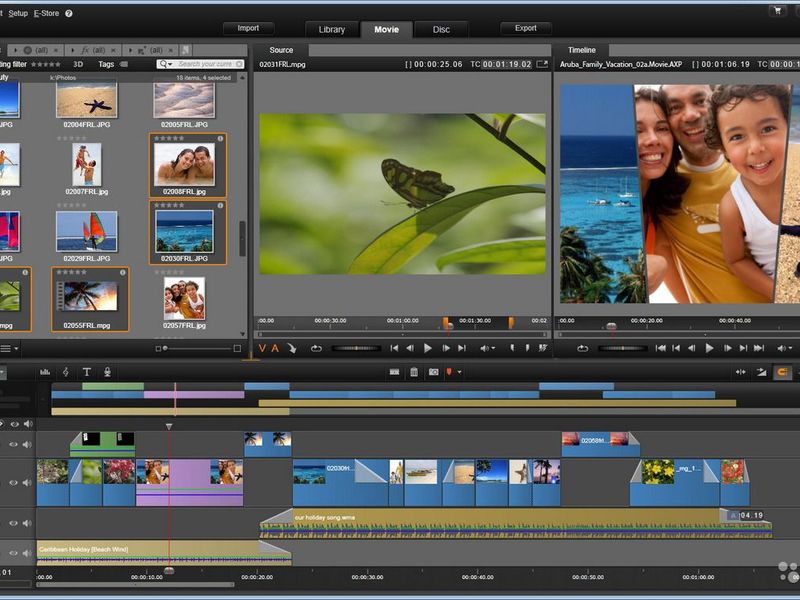 5 Хорошо
5 Хорошо
Почему мы выбрали это
Приложение Adobe Rush для мобильной съемки и редактирования видео и публикации в социальных сетях. Это все еще так, но теперь оно также доступно в виде настольных приложений для Mac и Windows. Rush не перегружен функциями, но вы получаете достаточно заголовков, эффектов, цветокоррекции и звуковых инструментов, чтобы создать что-то визуально привлекательное. Еще одним преимуществом является то, что ваши проекты можно хранить в облаке, а затем редактировать их в Premiere Pro.
Для кого это
Rush — отличный инструмент для видеоблогеров и всех, кто хочет снимать и редактировать видео, находясь вне дома. Это требует подписки. Самый дешевый вариант, включающий Rush, — это подписка на Adobe Express за 9,99 долларов в месяц.
ПРОФИ
- Чистый, понятный, простой интерфейс
- Хорошие варианты заголовков
- Позволяет изменить скорость видео
- Быстрая производительность
- Полная совместимость с проектами Premiere Pro
ПРОТИВ
- Несколько переходов
- Не могу выбрать тип экспортируемого файла и кодек
- Нет функций зеленого экрана или стоп-кадра
- Ограниченные звуковые инструменты
Wondershare Filmora
Best for Easy Effects
3.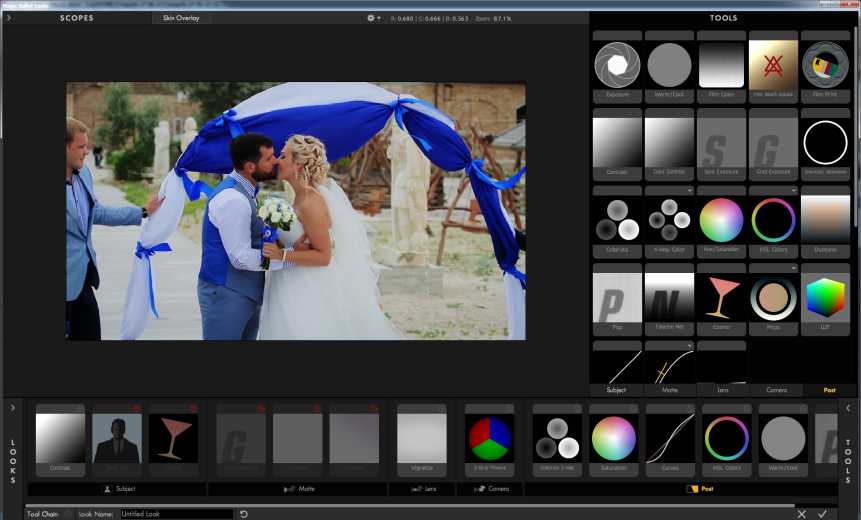 5 Good
5 Good
Почему мы выбрали его
Wondershare Filmora — одно из самых простых в использовании и недорогих средств редактирования видео. Компания постоянно добавляет впечатляющие эффекты, такие как размытие в движении, фильтры, анимация и переходы. Интерфейс приятный, понятный и приятный, а производительность высокая. С приложением вы получаете хороший выбор стокового контента и шаблонов.
Для кого это
Filmora предназначена исключительно для любителей и пользователей YouTube. Его частые добавления эффектов делают его подходящим для вас, если вы находитесь в этой группе. Он доступен либо по подписке, либо по бессрочной лицензии, и в обоих случаях вы получаете стоковые медиафайлы, шаблоны и эффекты.
ПРОФИ
- Приятный интерфейс
- Недорогой
- Множество эффектов и наложений
- Хороший заголовок и текстовые инструменты
- Быстрый рендеринг в тесте
ПРОТИВ
- Меньше отлаженных инструментов для настройки эффектов, чем у конкурентов
- Не сенсорный интерфейс
- Случайные сбои
- Нет меню DVD или авторской главы
Руководство по покупке: лучшее программное обеспечение для редактирования видео для Mac в 2022 году
Стоит ли редактировать видео на Mac?
Предпочтение компьютеров Mac для редактирования видео, по-видимому, в значительной степени основано на том факте, что нелинейное редактирование видео на персональных компьютерах началось с компьютеров Mac — если быть точным, вплоть до Apple Macintosh II. Это предпочтение сохраняется, несмотря на то, что системы Windows уже давно предоставляют более широкий выбор программного обеспечения для редактирования и больше возможностей для обновления аппаратного обеспечения, в том числе для ЦП, графических процессоров, хранилища, периферийных устройств и сенсорных экранов.
Это предпочтение сохраняется, несмотря на то, что системы Windows уже давно предоставляют более широкий выбор программного обеспечения для редактирования и больше возможностей для обновления аппаратного обеспечения, в том числе для ЦП, графических процессоров, хранилища, периферийных устройств и сенсорных экранов.
Тем не менее, у Apple по-прежнему есть свои неоспоримые преимущества, прежде всего потрясающие параметры экрана с точными цветами в широкой цветовой гамме, не говоря уже об эксклюзивном доступе к ранее упомянутому программному обеспечению Final Cut Pro. Некоторые ноутбуки Mac оснащены частично сенсорным экраном, известным как Touch Bar, который может быть полезен для некоторых процедур редактирования видео, и вы можете использовать iPad в качестве периферийного устройства с сенсорным экраном с помощью функции Sidecar.
Некоторые модели iMac в последние годы позволяют обновлять оперативную память, но с переходом Apple на архитектуру Apple Silicon это больше невозможно. Вы также не сможете обновить жесткий диск (имеется в виду SSD), хотя это уже давно относится к MacBook. В результате вы должны быть готовы доплатить за дополнительную память и хранилище при покупке Mac для редактирования видео. Тем не менее, новый Mac Studio — это мощный инструмент для редактирования видео, с которым трудно сравниться, хотя он обойдется вам в крутые две тысячи, то есть, если вам нужен топовый процессор M1 Ultra.
Вы также не сможете обновить жесткий диск (имеется в виду SSD), хотя это уже давно относится к MacBook. В результате вы должны быть готовы доплатить за дополнительную память и хранилище при покупке Mac для редактирования видео. Тем не менее, новый Mac Studio — это мощный инструмент для редактирования видео, с которым трудно сравниться, хотя он обойдется вам в крутые две тысячи, то есть, если вам нужен топовый процессор M1 Ultra.
Как купить лучшее программное обеспечение для редактирования видео
Какое программное обеспечение для редактирования видео Mac доступно?
Существует три уровня программного обеспечения для редактирования видео для macOS: начальный уровень, энтузиаст и профессионал.
Самым известным приложением для редактирования видео начального уровня для macOS является собственный iMovie от Apple. Он поставляется с Mac бесплатно и обладает впечатляющими возможностями. iMovie также очень хорошо сочетается с версией приложения для iOS, позволяя вам продолжить на Mac с того места, где вы остановились с iPhone.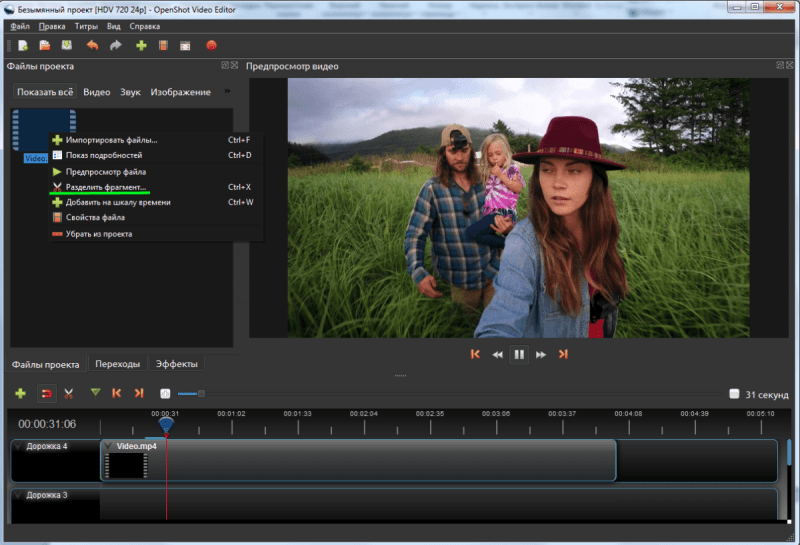 Другими вариантами начального уровня являются Lightworks и Movavi.
Другими вариантами начального уровня являются Lightworks и Movavi.
(Фото: PCMag)
Для энтузиастов видео старым резервом является Adobe Premiere Elements, который предлагает понятный, простой интерфейс и отличный обучающий контент для получения нужного спецэффекта. Недавнее появление в этой области — наше приложение для редактирования видео CyberLink PowerDirector, которое уже давно удостоено награды PC Editors’ Choice. Программа имеет тенденцию предлагать лучшую поддержку новых форматов и технологий, и она была самой быстрой при рендеринге нашего тестового проекта из любого программного обеспечения, включенного сюда.
Профессиональный уровень — это то, где выбор на Mac сияет, особенно потому, что это единственная платформа, на которой вы можете запускать превосходный Final Cut Pro от Apple. Adobe Premiere Pro взял на себя большую часть доли рынка Final Cut, используемую профессионалами после того, как Apple полностью обновила традиционный интерфейс Final Cut.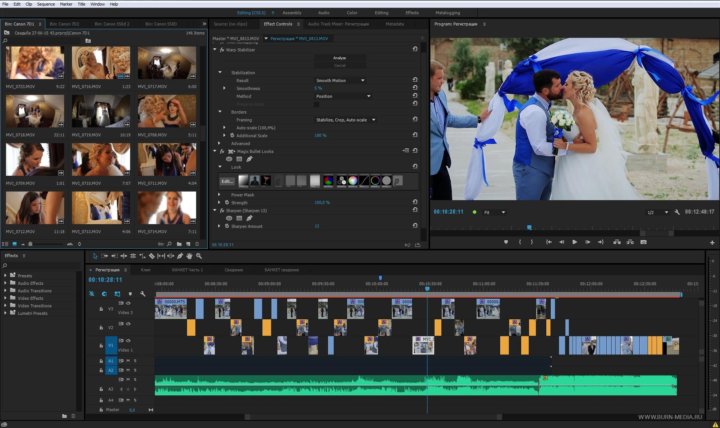 Однако новая версия является благом для энтузиастов и тех, кто переходит с iMovie, поскольку ее временная шкала без отслеживания и упрощенный интерфейс облегчают переход. Однако не думайте, что это означает, что Final Cut Pro не является профессиональным уровнем. Он может соответствовать, а иногда даже превосходить Premiere Pro по инструментам глубокого редактирования, поддержке форматов и производительности.
Однако новая версия является благом для энтузиастов и тех, кто переходит с iMovie, поскольку ее временная шкала без отслеживания и упрощенный интерфейс облегчают переход. Однако не думайте, что это означает, что Final Cut Pro не является профессиональным уровнем. Он может соответствовать, а иногда даже превосходить Premiere Pro по инструментам глубокого редактирования, поддержке форматов и производительности.
Чтобы узнать больше об этих двух высококлассных приложениях, вы можете прочитать Adobe Premiere Pro и Apple Final Cut Pro: в чем разница?
Другое программное обеспечение для редактирования профессионального уровня, доступное для macOS, включает гораздо более дорогой и сложный Avid Media Composer (1299 долларов США) и DaVinci Resolve (295 долларов США, доступна ограниченная бесплатная версия).
Все приложения в этой категории, кроме Final Cut и iMovie, также доступны для Windows, у пользователей которой также есть еще несколько вариантов, включая Magix Pro X (39 долларов США). 9) и Sony Vegas Pro (399 долларов). Мы ориентируемся на более потребительское программное обеспечение, которое привлекает широкую аудиторию, а не на эти нишевые продукты; тем не менее, мы включаем Final Cut и Premiere Pro в наши обзоры, потому что они представляют интерес как для энтузиастов, так и для профессионалов.
9) и Sony Vegas Pro (399 долларов). Мы ориентируемся на более потребительское программное обеспечение, которое привлекает широкую аудиторию, а не на эти нишевые продукты; тем не менее, мы включаем Final Cut и Premiere Pro в наши обзоры, потому что они представляют интерес как для энтузиастов, так и для профессионалов.
Поскольку у многих пользователей Mac также есть iPhone, они должны знать, что у них есть возможности для редактирования видео на своих мобильных устройствах — даже больше возможностей, чем для настольных компьютеров, поскольку многие из наших лучших приложений для редактирования видео для Windows также предлагают версии для iOS, как это делает CyberLink с Мобильное приложение PowerDirector. Вы также найдете подходящие мобильные приложения, такие как CapCut и InShot. Для получения более подробной информации прочитайте наш обзор лучших мобильных приложений для редактирования видео.
Какое лучшее бесплатное программное обеспечение для редактирования видео для Mac?
Новичкам и любителям видеомонтажа на Mac, которые просто хотят соединить клипы и добавить переходы, текст и базовые эффекты на Mac, не понадобится ничего, кроме прилагаемого приложения iMovie.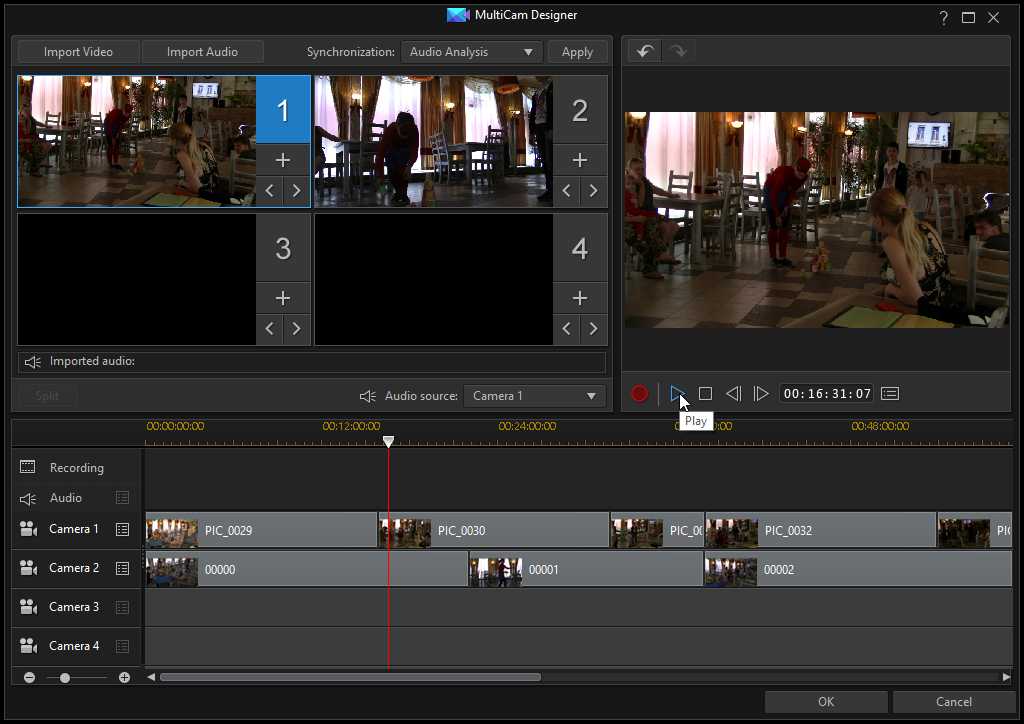 Для тех, кто хочет глубже погрузиться в тонкости ремесла, рекомендую бесплатную версию DaVinci Resolve, которая включает в себя весь спектр профессионального видеомонтажа. Несколько других бесплатных вариантов включают ShotCut и Kdenlive с открытым исходным кодом, оба из которых являются мощными, но им не хватает некоторых удобств и удобства использования.
Для тех, кто хочет глубже погрузиться в тонкости ремесла, рекомендую бесплатную версию DaVinci Resolve, которая включает в себя весь спектр профессионального видеомонтажа. Несколько других бесплатных вариантов включают ShotCut и Kdenlive с открытым исходным кодом, оба из которых являются мощными, но им не хватает некоторых удобств и удобства использования.
Что искать в программном обеспечении для редактирования видео на Mac
Основы редактирования видео — объединение, обрезка и разделение видеоклипов с последующим выводом результата в виде одного файла — доступны во всех программах. Но есть гораздо больше, что вы можете сделать с вашим видео. Добавление переходов между клипами, текстовых заголовков и надписей, а также забавных эффектов — все это доступно в безграничных вариациях. «Картинка в картинке», отслеживание движения и хроматическая рирпроекция — дополнительные возможности среды.
Программы начального уровня и уровня энтузиастов включают шаблоны, которые помогут вам упорядочить содержимое для убедительной и последовательной презентации. Инструменты и шаблоны Smart Trim от iMovie и Premiere Elements выделяются среди этих возможностей.
Инструменты и шаблоны Smart Trim от iMovie и Premiere Elements выделяются среди этих возможностей.
И еще звук. Большинство приложений для редактирования видео для Mac позволяют добавлять фоновую музыку, закадровый текст, а также эффекты и корректировать звук ваших клипов. Хотите, чтобы ваше видео звучало так, как будто ваше видео было записано в концертном зале или на стадионе? Программное обеспечение может это сделать.
Рекомендовано нашими редакторами
Лучшее программное обеспечение для редактирования фотографий для Mac в 2022 году
Лучшее программное обеспечение для редактирования видео на 2022 год
Лучшее программное обеспечение для редактирования фотографий на 2022 год
(Фото: PCMag)
Заключительный этап редактирования нельзя игнорировать: вывод. Упрощает ли программа форматирование вашего проекта для предполагаемого результата? Для большинства видеоредакторов-любителей в наши дни это означает онлайн-видео в социальных сетях — Facebook, Instagram, YouTube и Twitter, но вы можете поделиться файлом HD или 4K в частном порядке или на более профессиональном Vimeo, а также встроить его на свой веб-сайт.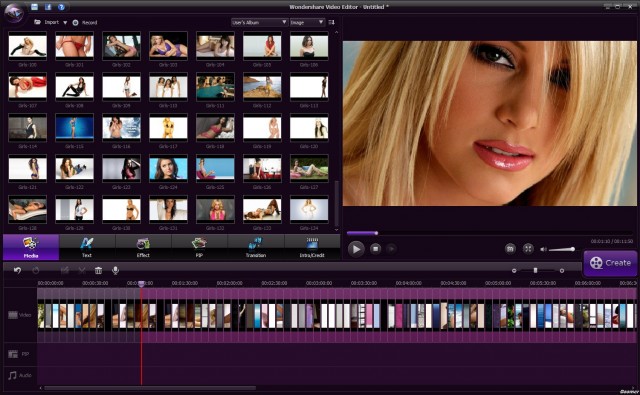 в презентации или в сеансе Zoom. Возможно, вы даже захотите создать DVD-диск или USB-ключ со своим видео, чтобы поделиться им в качестве физического подарка или рекламной акции, популярной для видеороликов о специальных мероприятиях.
в презентации или в сеансе Zoom. Возможно, вы даже захотите создать DVD-диск или USB-ключ со своим видео, чтобы поделиться им в качестве физического подарка или рекламной акции, популярной для видеороликов о специальных мероприятиях.
Выбранное вами программное обеспечение для редактирования видео должно иметь возможность вывода в соответствии с вашими требованиями, будь то экран смартфона или 4K-телевизор во всю стену. Может быть, вы даже хотите вывести для VR-гарнитуры. Каким бы ни был результат, вы не хотите долго ждать, пока программа обрабатывает ваш проект, и это то, что обсуждается в следующем разделе.
Как программное обеспечение для работы с видео работает на macOS?
Рендеринг проекта со всеми вашими мультимедиа, правками и эффектами — это один из наиболее ресурсоемких процессов, которые могут выполнять современные компьютеры. Если вы хотите создавать сложные видеоролики продолжительностью более нескольких минут, вам нужен мощный компьютер с высококачественными компонентами.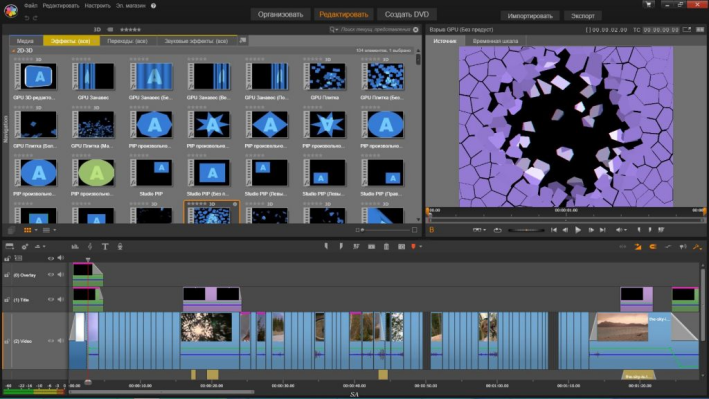 Лучшее программное обеспечение для видео задействует ваш графический процессор для помощи в рендеринге, и результаты видны.
Лучшее программное обеспечение для видео задействует ваш графический процессор для помощи в рендеринге, и результаты видны.
Для тестирования рендеринга я создал 4-минутный проект в каждом приложении, состоящий из сочетания клипов 8K, 4K и HD с согласованным набором различных переходов, и визуализировал его в формате 1080p60, используя H.264 High Profile и ориентируясь на 20 Мбит/с. битрейт, если программное обеспечение предлагает эту настройку. Аудио выводится в формате AAC 48 кГц со скоростью 192 кбит/с. Я тестировал MacBook Air 2021 года с процессором M1 и 8 ГБ ОЗУ под управлением macOS Monterey — на низком уровне мощности для редактирования видео, что больше показывает разницу в производительности.
CyberLink PowerDirector, недавно доступный для macOS, стал лидером со временем 1:17 ( мин:сек ) в нашем тесте рендеринга. Как видно из диаграммы, большинство продуктов колебались между 1:30 и 2:30, хотя Premiere Elements держала последнее место с 5:29. Конечно, ваш пробег будет варьироваться в зависимости от вашего оборудования, формата исходного носителя и настроек вывода.

 сенсорный ноутбук
сенсорный ноутбук

